Все способы:
Большинство владельцев смартфона Fly IQ445 Genius хотя бы единожды задумывались либо во всяком случае слышали о возможности самостоятельной переустановки ОС Android на аппарате с целью восстановления его работоспособности, расширения функциональности, привнесения каких-либо улучшений в системное ПО. В предлагаемой вашему вниманию статье рассмотрены инструменты и методы перепрошивки указанной модели, доступные для использования фактически любым, в том числе неопытным в вопросах работы с системным ПО мобильных девайсов, пользователем.
Вмешательство в системное ПО Fly IQ445, даже при следовании проверенным инструкциям – потенциально опасная для устройства процедура! Ответственность за любые результаты выполнения рекомендаций из статьи, в том числе негативные, несет исключительно проводящий прошивку пользователь Андроид-смартфона!
Подготовка
Ввиду весьма посредственной надежности системного ПО Fly IQ445 (крах системы – довольно частое явление), наилучшим решением для его владельца будет иметь все необходимое для прошивки «под рукой», то есть наличествующим на диске компьютера, который будет использован в качестве инструмента для манипуляций с телефоном. Кроме прочего, предварительное выполнение нижеперечисленных подготовительных шагов позволит в любой момент выполнить переустановку Android на мобильном девайсе быстро и беспроблемно всеми предлагаемыми в статье способами.

Установка драйверов
Программное обеспечение, позволяющее выполнять операции по перезаписи разделов памяти Android-аппаратов, а также сопутствующие манипуляции, требует для эффективного выполнения своих функций наличия в системе драйверов для специализированных режимов подключения мобильного устройства.
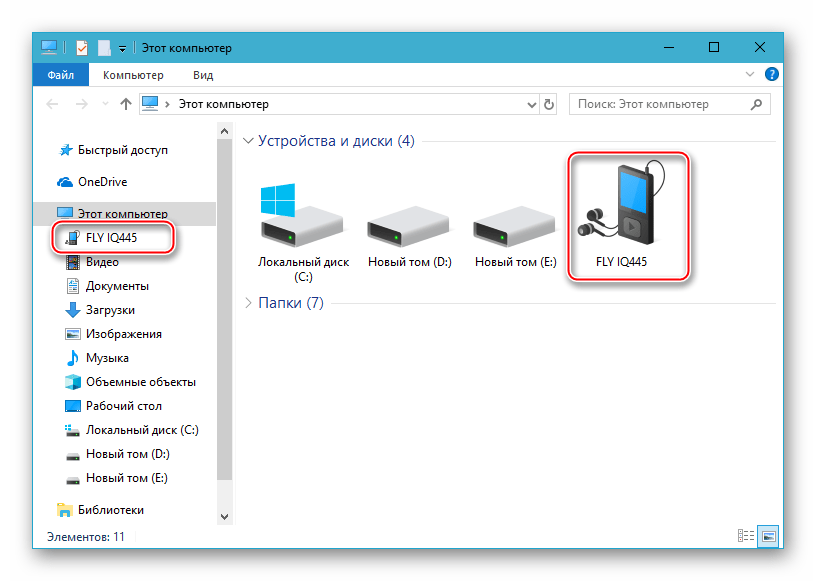
Читайте также: Установка драйверов для прошивки Android
В случае с моделью Fly IQ445 нужные компоненты можно интегрировать в систему путем применения автоустановщика, привносящего в компьютер универсальные драйвера для всех режимов работы мобильного девайса.
Скачать автоинсталлятор драйверов для прошивки смартфона Fly IQ445
- Деактивируйте в Windows опцию проверки цифровой подписи драйверов.
Подробнее: Отключаем проверку цифровой подписи драйвера
- Загрузите на диск компьютера по ссылке, указанной перед этой инструкцией, а затем запустите файл DriverInstall.exe.
- Кликните «Next» в окне инсталлятора, предлагающем выбрать путь установки.
- Затем «Install» в следующем.
- Подтвердите, что все Mediatek-устройства отключены от ПК, щелкнув «Да» в окошке-запросе.
- Ожидайте завершения копирования файлов – уведомления о происходящем появляются в окне запустившейся консоли Виндовс.
- Щелкните «Finish» в последнем окне установщика и перезагрузите компьютер. На этом установка драйверов для Fly IQ445 завершена.
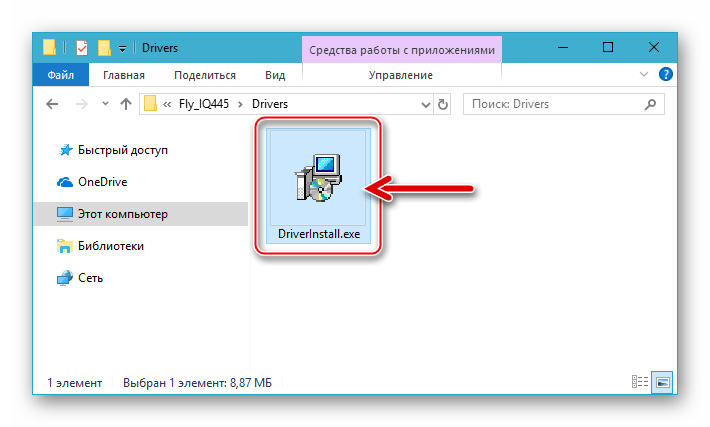
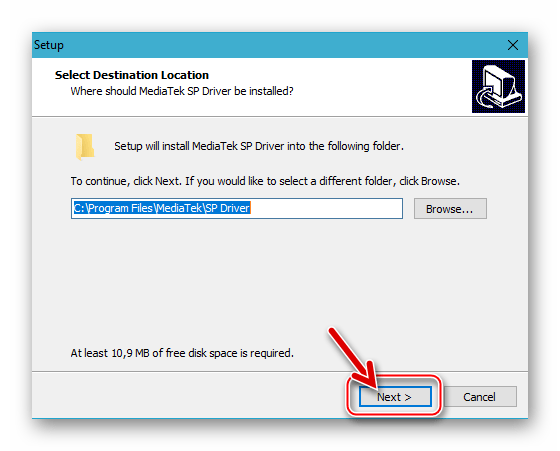
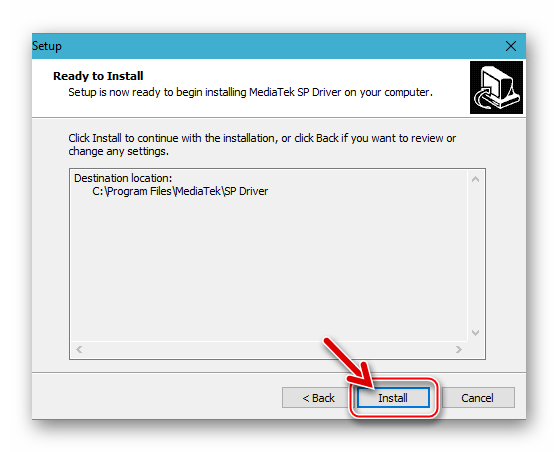
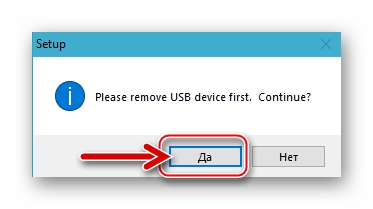
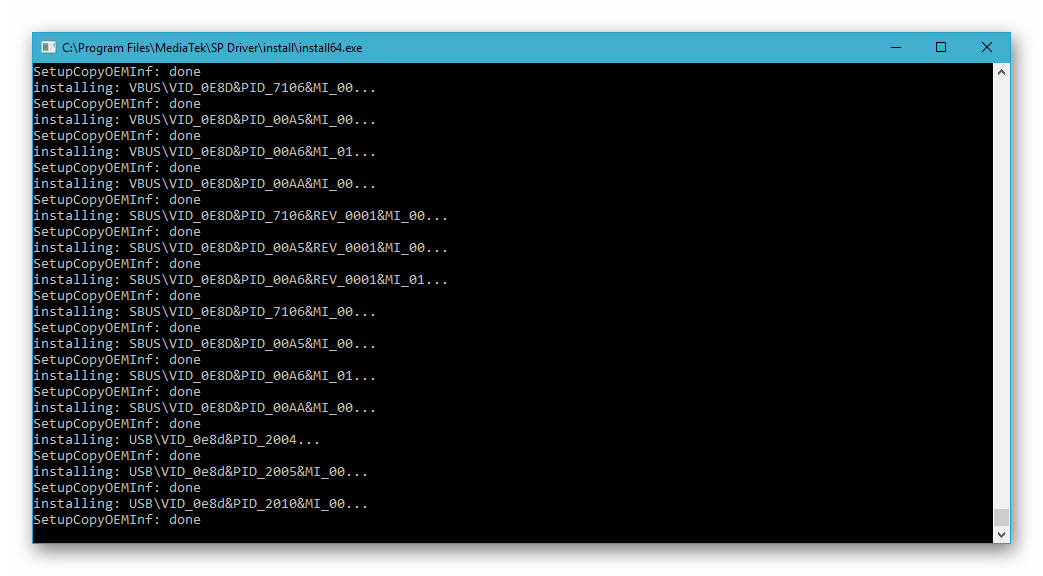
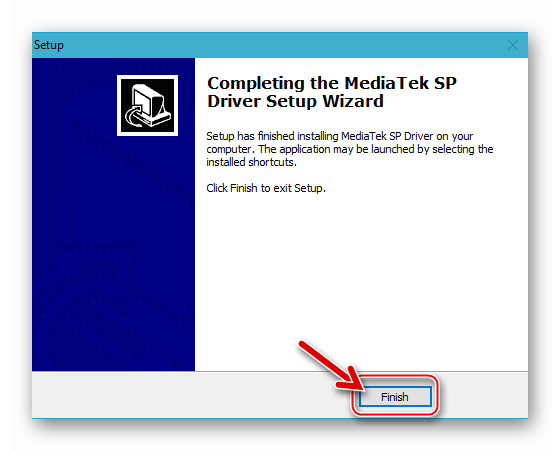
В случае возникновения проблем, то есть когда девайс, переведенный в вышеописанные режимы, не отображается в «Диспетчере устройств» так, как указано в описании следующего подготовительного шага, установите вручную драйвера из пакета, который можно получить, перейдя по ссылке:
Скачать драйвера (установка вручную) для прошивки смартфона Fly IQ445
Режимы подключения
Откройте «Диспетчер устройств» («ДУ») Windows и далее подключайте к ПК смартфон, переведенный в один из нижеперечисленных режимов, параллельно проверяя корректность установки драйверов.
- «MTK USB Preloader» — это основной сервисный режим, функционирующий даже на тех смартфонах, которые не загружаются в Android и не могут быть переведены в другие состояния.
- Просто подключите выключенный смартфон к ЮСБ-разъему на компьютере. При сопряжении выключенного аппарата с ПК среди устройств в разделе «Порты COM и LPT» «Диспетчера Устройств» должен появляться, а затем исчезать пункт «MediaTek PreLoader USB VCOM (Android)».
- Если телефон не определяется в компьютере, попробуйте следующее. Извлеките из аппарата батарею, затем соедините его с USB-портом ПК. Далее замкните на короткое время тест-поинт на материнской плате смартфона. Это два вывода – медные кружки, расположенные под разъемом «SIM 1». Для их соединения лучше всего использовать пинцет, но подойдут и другие подручные средства, к примеру, разогнутая скрепка. После такого воздействия «Диспетчер устройств» чаще всего реагирует как указано выше, то есть распознает девайс.
- «Fastboot» — состояние, используя которое пользователь получает возможность перезаписывать отдельные системные разделы памяти мобильного девайса данными из файл-образов, расположенных на диске ПК. Таким образом осуществляется инсталляция различных компонентов системного ПО, в частности, кастомного рекавери. Для переключения девайса в режим «Фастбут»:
- Выключенный смартфон соедините с ПК, а затем нажмите на первом три аппаратные клавиши —«Vol + », «Vol – » и «Power». Удерживайте кнопки до отображения вверху экрана девайса двух пунктов «Recovery Mode: Volume UP» и «Factory Mode: Volume Down». Теперь нажмите «Vol + ».
- С помощью клавиш управления громкостью установите импровизированную стрелку напротив пункта «FASTBOOT» и подтвердите переход в режим клавишей «Vol – ». Экран телефона при этом не изменится, все так же отображается меню режимов.
- «ДУ» отображает переведенное в режим Фастбут устройство в разделе «Android Phone» в виде «Android Bootloader Interface».
- «RECOVERY» — среда восстановления, через которую в заводском варианте возможно производить сброс настроек аппарата и очистить его память, а в случае использования модифицированных (кастомных) разновидностей модуля – создавать/восстанавливать бэкап, устанавливать неофициальные прошивки, а также осуществлять другие действия.
- Для доступа в рекавери нажмите на выключенном Fly IQ445 все три аппаратные клавиши одновременно и удерживайте их до появления двух надписей вверху экрана.
- Далее воздействуйте на клавишу «Vol+», в появившемся меню выберите «RECOVERY», нажмите «Power». Отметим, подключать телефон, когда на нем запущена среда восстановления, к компьютеру с целью получения какого-либо доступа к системным разделам Андроид-девайса в случае с рассматриваемой моделью бессмысленно.
Бэкап
Обеспечение сохранности пользовательских данных, которые будут удалены из памяти перепрошиваемого Fly IQ445, полностью лежит на владельце девайса. Для резервного копирования информации применяется широкий ряд методов и инструментов, наиболее эффективные из которых описаны в следующей статье:
Подробнее: Как сделать бэкап Android-девайса перед прошивкой

При рассмотрении способов установки ОС аппарата далее в материале мы остановимся на процедурах создания бэкапа одной из важнейших областей памяти девайса – «NVRAM», а также системы в целом (при использовании кастомных рекавери). Конкретные действия, которые необходимо произвести, чтобы обеспечить возможность восстановления системного ПО в критических ситуациях включены в инструкции по выполнению прошивки разными методами – не игнорируйте их выполнение!
Рут-права
Если для каких-либо целей, к примеру, создания бэкапа с помощью отдельных инструментов либо удаления системных приложений в среде официальных прошивок вам потребуются привилегии Суперпользователя, их можно легко получить с помощью инструмента KingoRoot.
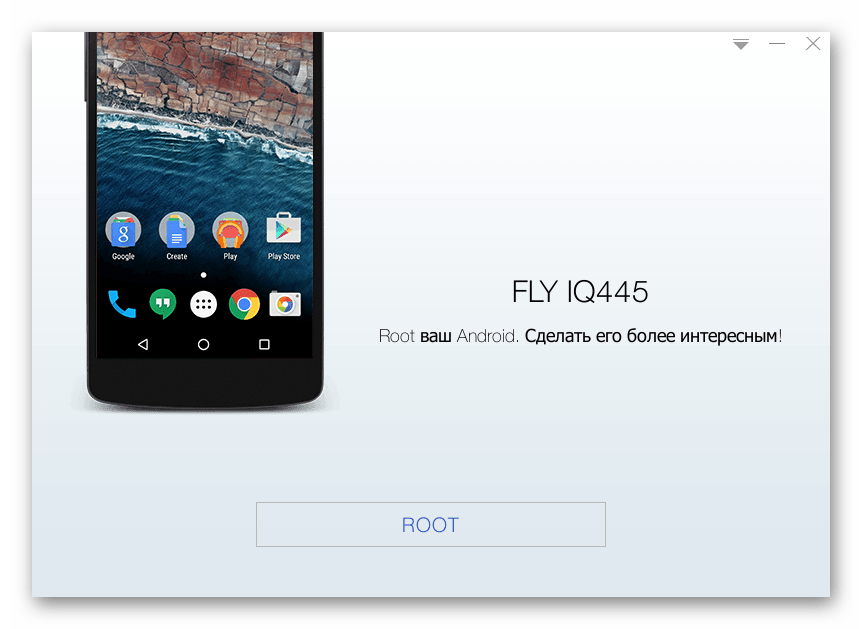
Шаги, которые нужно выполнить для рутирования Fly IQ445, функционирующего под управлением любой сборки официального Андроид, описаны в статье по следующей ссылке.
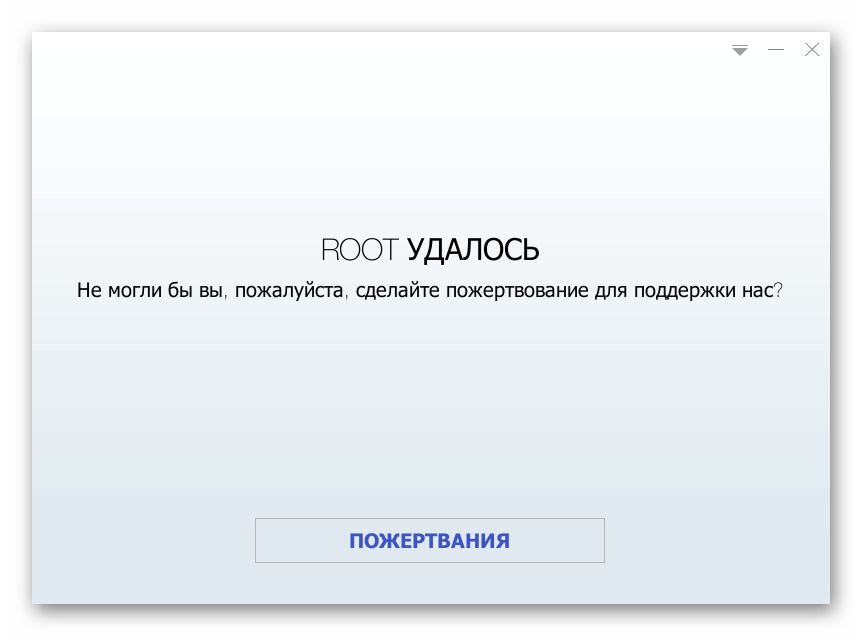
Как получить привилегии Суперпользователя на Android с помощью Kingo Root
Софт
При манипуляциях с системным ПО телефона могут быть задействованы несколько программных инструментов, каждый из которых позволяет добиться определенной цели.

Компьютер желательно заранее оснастить следующим софтом.
SP FlashTool для MTK-аппаратов
Универсальное средство, предназначенное для проведения ряда операций с системным ПО устройств, построенных на базе процессоров Mediatek и функционирующих под управлением Android. Для проведения прошивки рассматриваемой модели смартфона не подойдут новейшие версии инструмента, в примерах ниже использована сборка v5.1352. Скачайте архив с этой версией SP Flash Tool по ссылке ниже и затем распакуйте его на диск ПК.
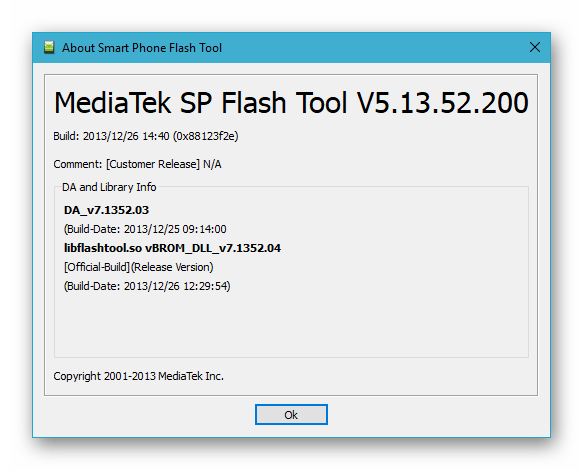
Скачать программу SP Flash Tool v5.1352 для прошивки смартфона Fly IQ455
Для понимания общих принципов работы приложения ФлешТул вы можете ознакомиться со следующей статьей:
Подробнее: Как прошить Android-устройство через SP Flash Tool
ADB и Fastboot
Консольные утилиты ADB и Fastboot потребуются для интеграции в смартфон модифицированных сред восстановления, а также могут быть использованы с другими целями.
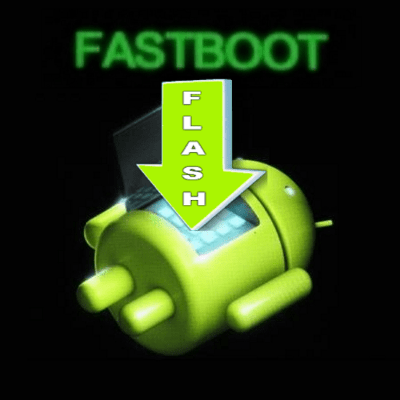
Читайте также: Как прошить телефон или планшет через Fastboot
Скачайте следующий пакет и разархивируйте его. АДБ и Фастбут так же, как вышеописанный Флештул, не требуют инсталляции, достаточно поместить каталог с их минимальным набором в корень системного диска.

Скачать ADB и Fastboot для работы с системным ПО смартфона Fly IQ445 Genius
Прошивка
Чтобы правильно выбрать средство и способ прошивки Fly IQ445 необходимо определиться с результатом, которого нужно добиться по итогу проведения всех манипуляций. Три инструмента, предложенные ниже, позволят вам пошагово установить официальную прошивку, то есть вернуть смартфон в заводское состояние (восстановить работоспособность ПО), а далее осуществить переход на одну из пользовательских модификаций ОС Android или кастомную прошивку.
Способ 1: SP FlashTool
При необходимости восстановить программную часть Fly IQ445 в состояние «из коробки» либо вернуть модель в работоспособное состояние после краха ОС Android, к которому могут привести, например, неудачные эксперименты с кастомными прошивками, проведите полную перезапись системных областей памяти аппарата. С помощью приложения SP FlashTool эта задача легко решаема.

Пакет с официальным Android последней из предлагаемых производителем версии V14, содержащий файл-образы для переноса в память телефона через ФлешТул можно скачать по ссылке:
Скачать официальную прошивку V14 смартфона Fly IQ445 для установки через SP Flash Tool
- Разархивируйте полученный по ссылке выше архив с образами мобильной ОС и другими необходимыми файлами в отдельную папку.
- Запустите ФлешТул, открыв файл flash_tool.exe, расположенный в каталоге с программой.
- Укажите приложению путь к скаттер-файлу из каталога, полученного в результате распаковки архива с официальной прошивкой. Кликнув кнопку «Scatter Loading», вы откроете окно выбора файла. Далее перейдите по пути, где расположен MT6577_Android_scatter_emmc.txt, выделите этот файл и кликните «Открыть».
- Даже если Флай IQ445 не запускается в Андроид, создайте бэкап раздела «NVRAM» его памяти, где содержатся IMEI-идентификаторы и другие сведения, обеспечивающие работоспособность беспроводных сетей на аппарате:
- Переключитесь на вкладку «Readback» во Flash Tool, кликните «Add».
- Дважды щелкните по строчке, появившейся в основном поле окна приложения.
- Укажите путь сохранения будущего дампа раздела «НВРАМ», присвойте файлу имя и нажмите «Сохранить».
- Внесите в поля следующего окошка адрес начального блока и длину вычитываемой области памяти, а затем нажмите «ОК»:
«Start Address» —
0xa08000;
«Length» —0x500000. - Кликните «Read Back» и подключите выключенный Fly IQ445 к компьютеру.
- Вычитка данных из девайса и формирование файла бэкапа осуществляется очень быстро. Процедура завершается отображением окошка «Readback Ok» — закройте его и отключите телефон от ПК.
- Установите официальную прошивку:
- Вернувшись на вкладку «Download», освободите чекбоксы «PRELOADER» и «DSP_BL» от отметок.
- Убедившись, что окно Flash Tool соответствует изображенному на скриншоте ниже, нажмите кнопку «Download».
- Подключите смартфон в выключенном состоянии к компьютеру. Как только программа его «увидит», начнется перезапись разделов памяти Флай IQ445.
- Ожидайте окончания прошивки, наблюдая за заполняющимся желтым цветом статус-баром.
- После появления окошка, уведомляющего об успешном окончании процедуры – «Download OK», закройте его и отсоедините мобильный девайс от кабеля, подключенного к ПК.
- Запустите Fly IQ445 в инсталлированную систему – подержите на нем нажатой немного дольше обычного клавишу «Power». Ожидайте появления экрана где можно переключить интерфейс мобильной операционной системы на русский язык. Далее определите основные параметры Android.
- На этом установка/восстановление официальной системы V14 для Fly IQ445 завершена,
а сам аппарат готов к эксплуатации.
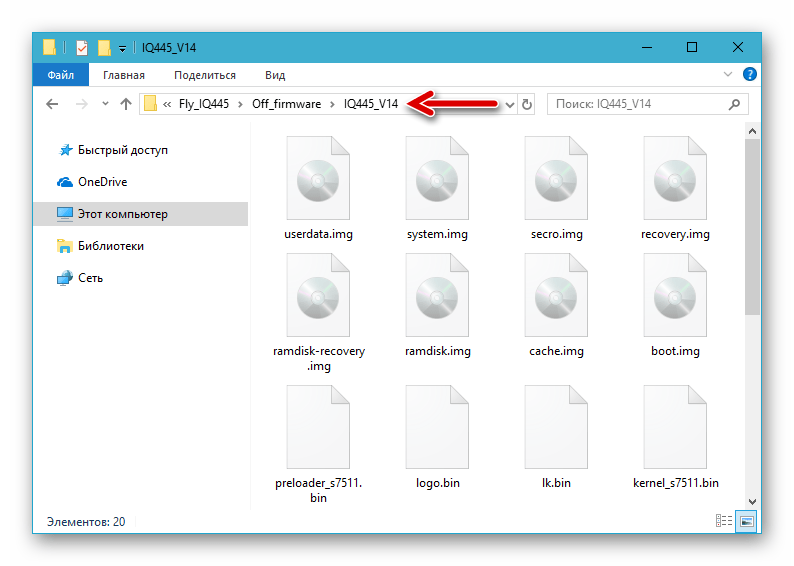
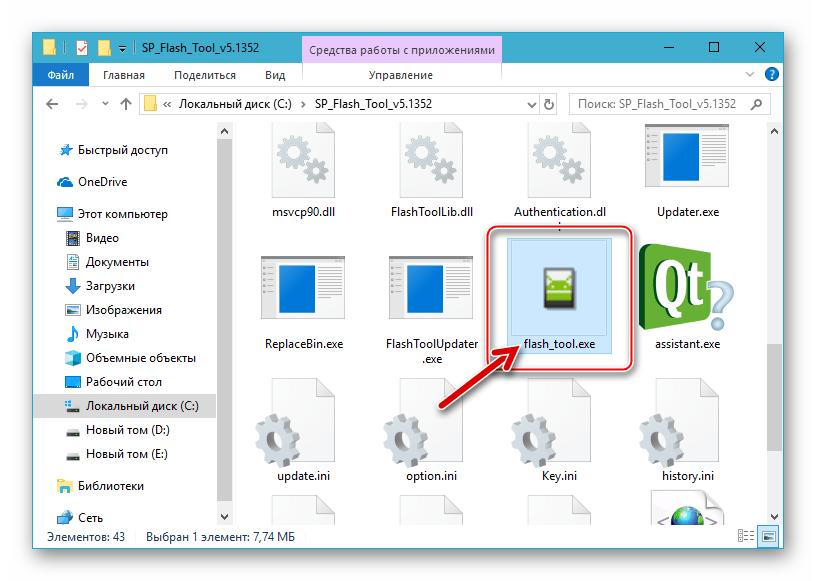
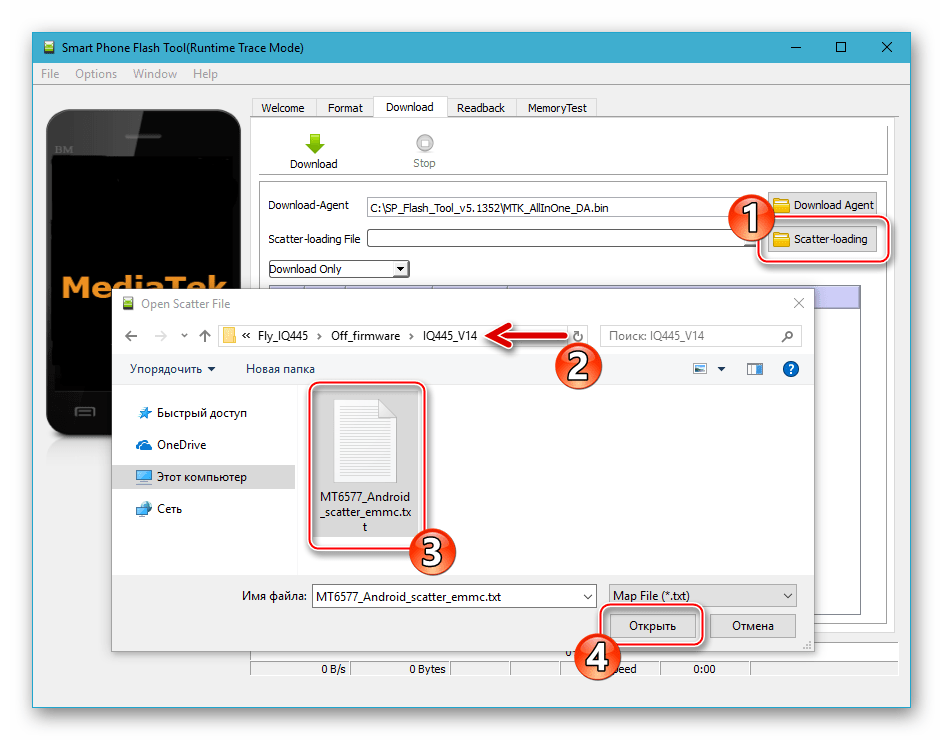
Дополнительно. Восстановление NVRAM
Если когда-либо возникнет необходимость восстановления из бэкапа области памяти телефона «NVRAM», что обеспечивает возврат в аппарат IMEI-идентификаторов и работоспособность беспроводных сетей, сделайте следующее.
- Запустите ФлешТул и загрузите в программу скаттер-файл из пакета с образами официальной прошивки.
- Переведите приложение в режим работы для профессионалов, нажав на клавиатуре комбинацию «CTRL» + «ALT» + «V». В результате окно программы изменит свой вид, а в его заголовке появится надпись «Advanced Mode».
- Вызовите меню «Window» и выберите в нем пункт «Write Memory».
- Перейдите на ставшей доступной вкладку «Write Memory».
- Кликните по значку «Browser» возле поля «File Path». В окне Проводника перейдите по пути расположения файла-бэкапа «NVRAM», выделите его кликом мыши и нажмите «Открыть».
- В поле «Begin Address (HEX)» внесите значение
0xa08000. - Кликните по кнопке «Write Memory» и подсоедините аппарат в выключенном состоянии к компьютеру.
- Перезапись раздела данными из файла-дампа начнется автоматически, длится недолго,
а завершается появлением окна «Write Memory OK».
- Отключите мобильный девайс от ПК и запустите его в Android – теперь с работой в сотовых сетях проблем возникать не должно, а IMEI-идентификаторы отображаются верно (можно проверить, введя в «звонилке» комбинацию
*#06#.)
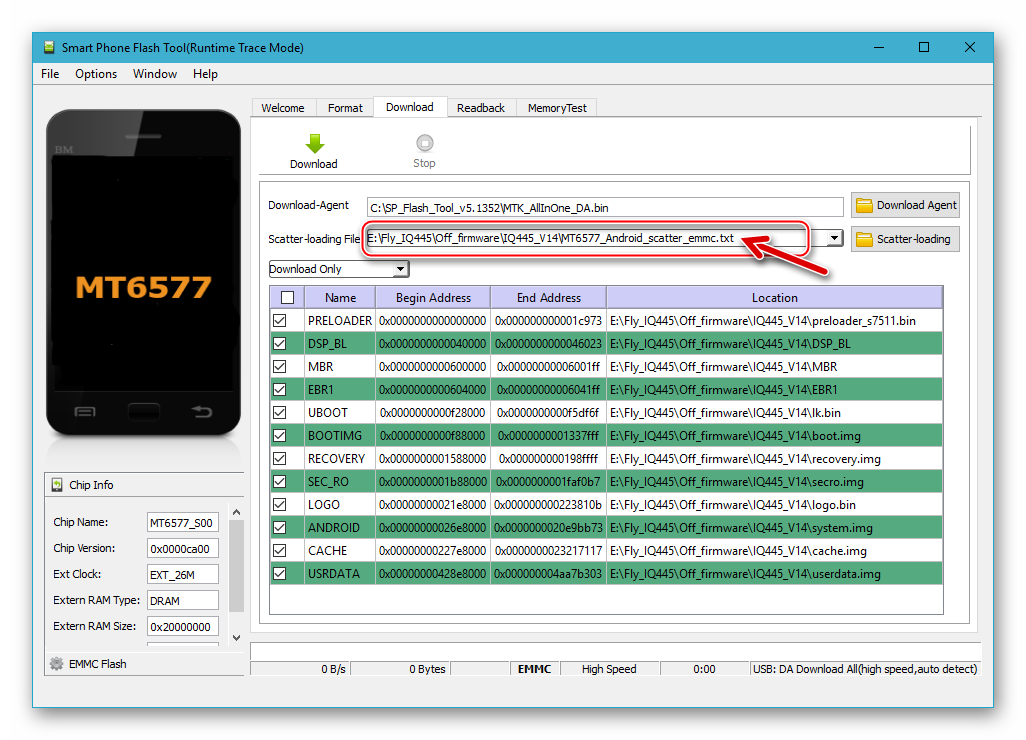
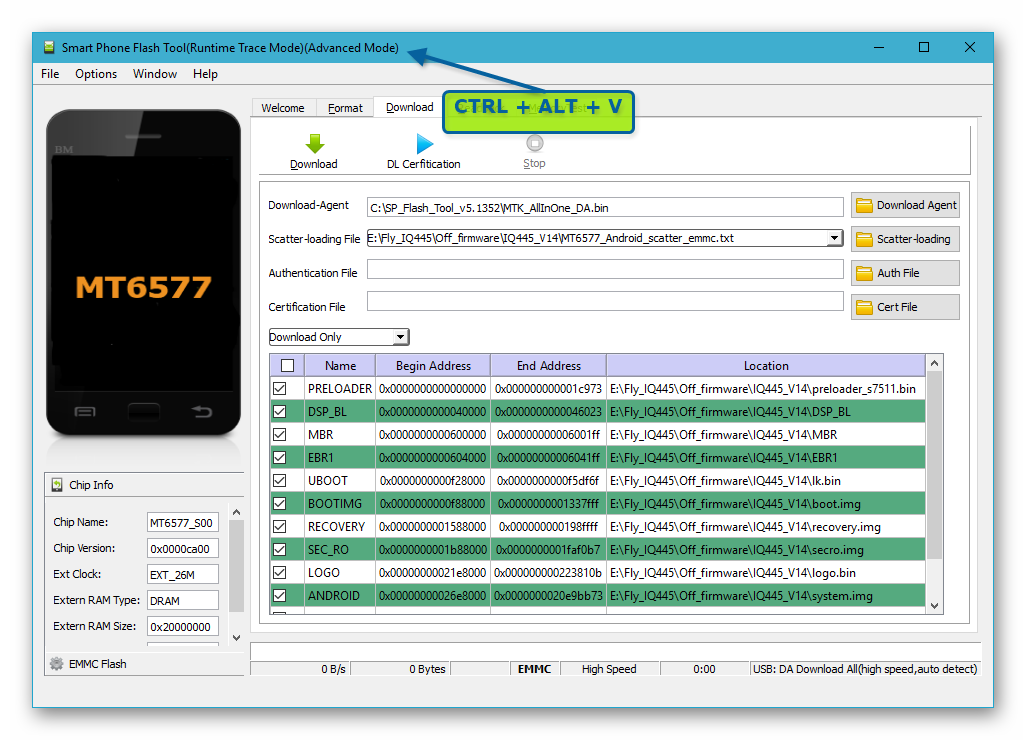
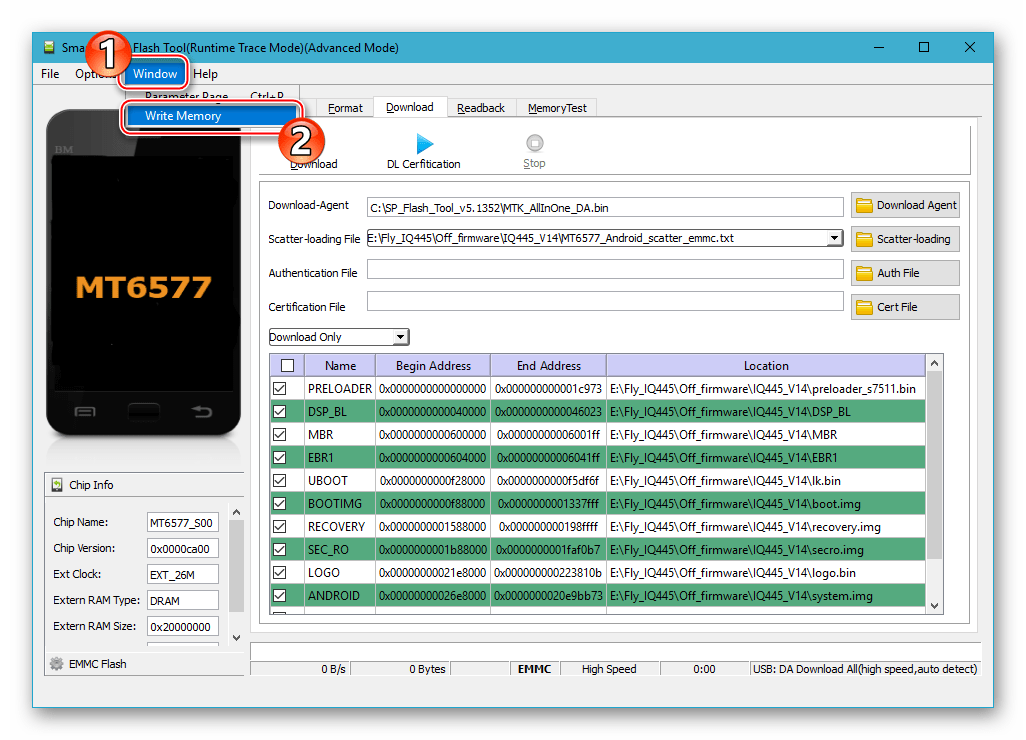
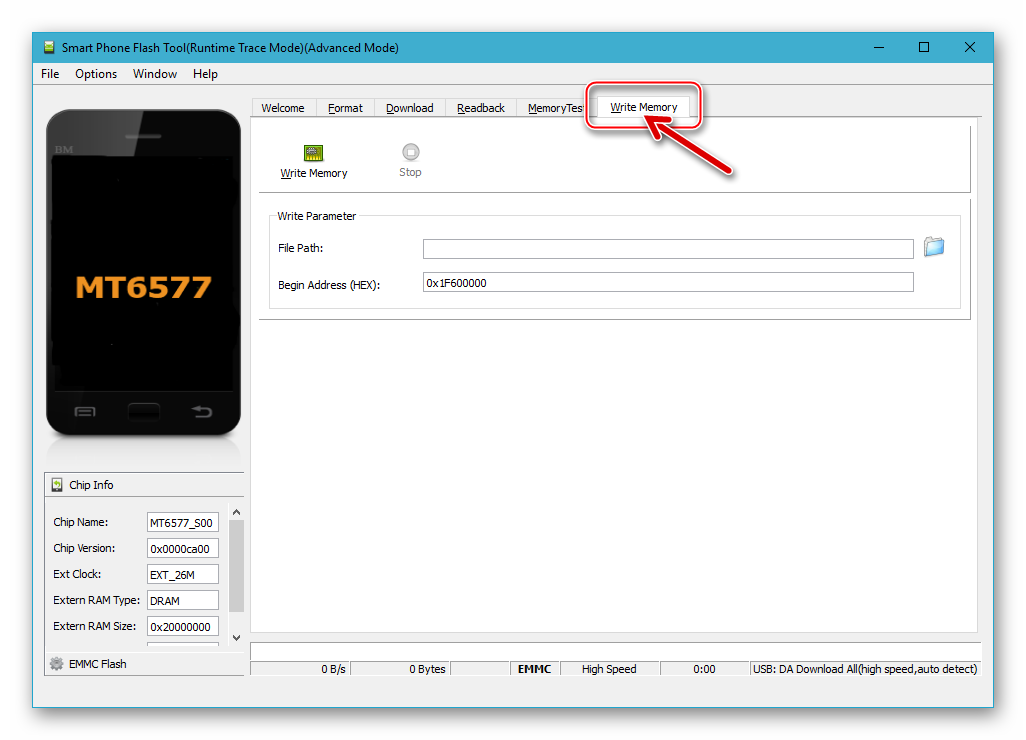
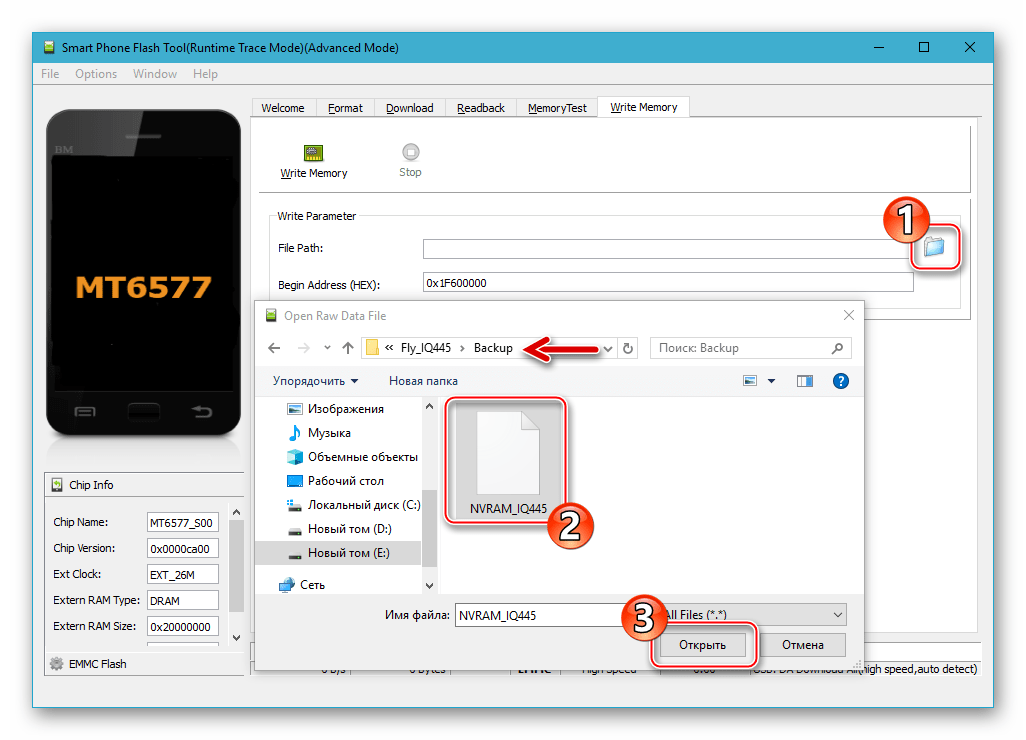
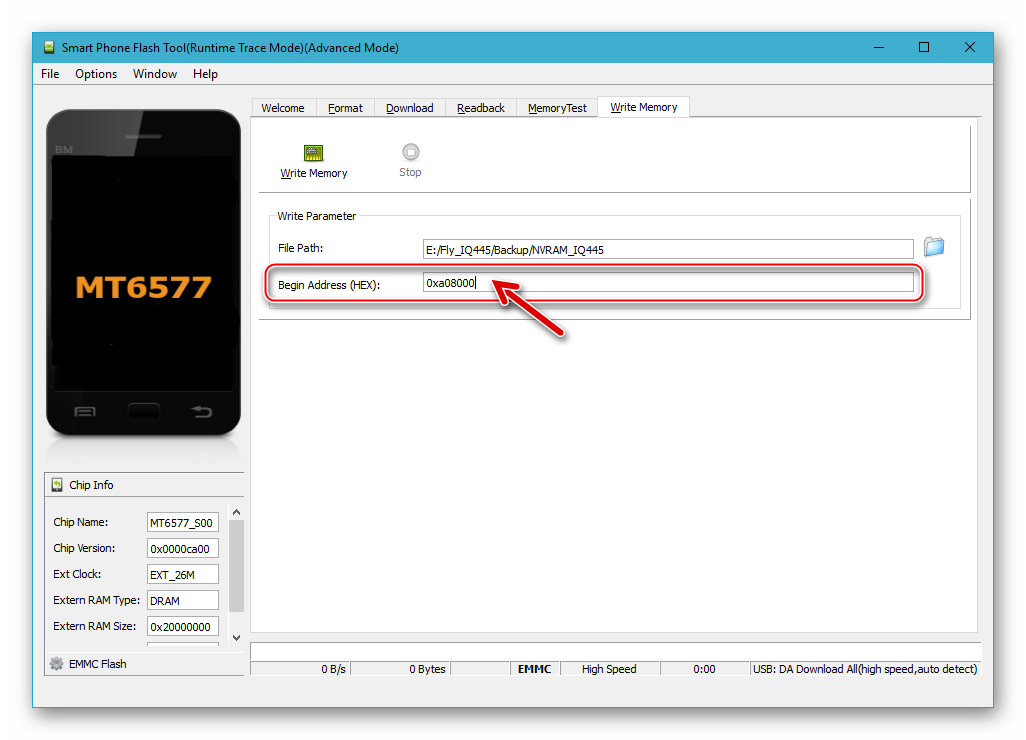
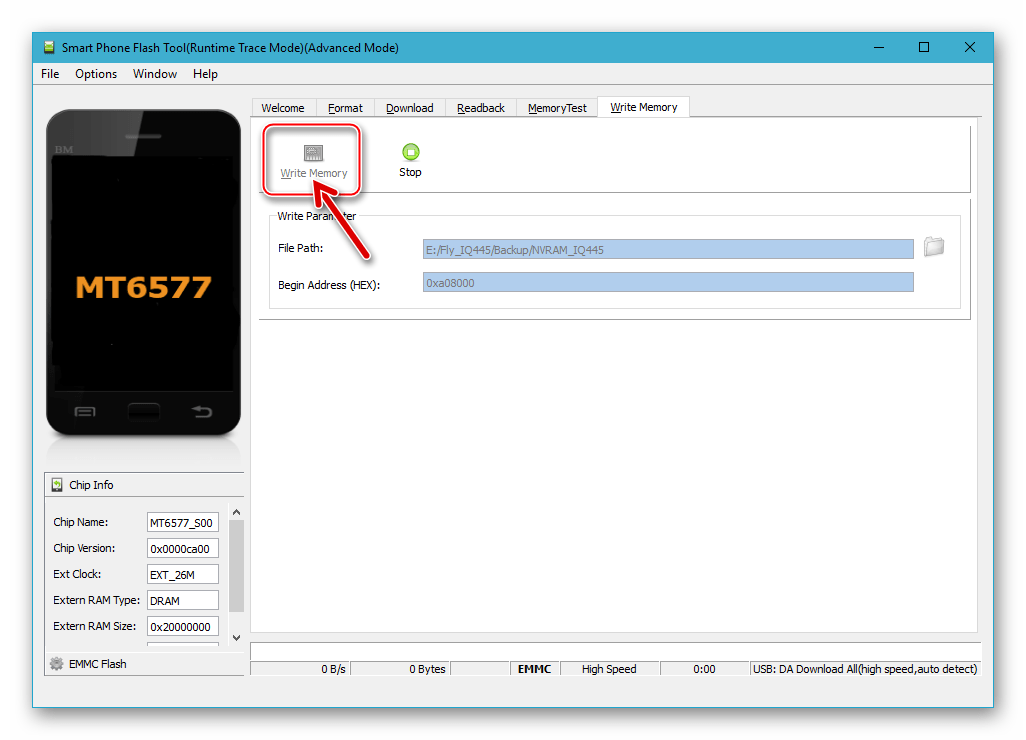
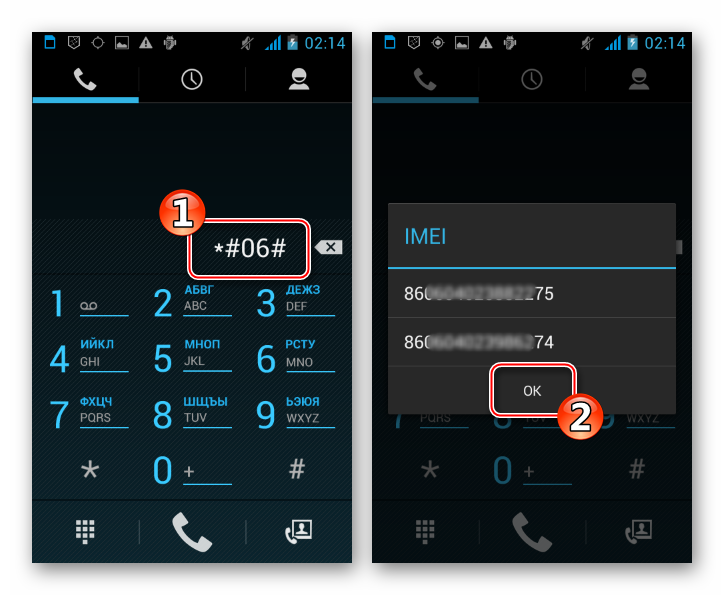
Способ 2: ClockworkMod Recovery
Официальная система, предлагаемая для использования на IQ445 разработчиками из Fly, не считается большинством владельцев аппарата наилучшим решением. Для модели создано и выложено в интернет множество модифицированных Android-оболочек и кастомных продуктов, которые характеризуются более широким спектром возможностей и работают по заверению их создателей и отзывам пользователей более качественно. Для установки таких решений используются функции кастомных рекавери.

Первая модифицированная среда восстановления из существующих для девайса, которую можно задействовать – это ClockWork Recovery (CWM). Образ рекавери версии 6.0.3.6, адаптированный для использования на рассматриваемой модели, а также скаттер-файл, который потребуется для установки модуля в телефон, можно получить, загрузив по следующей ссылке архив и затем распаковав его.
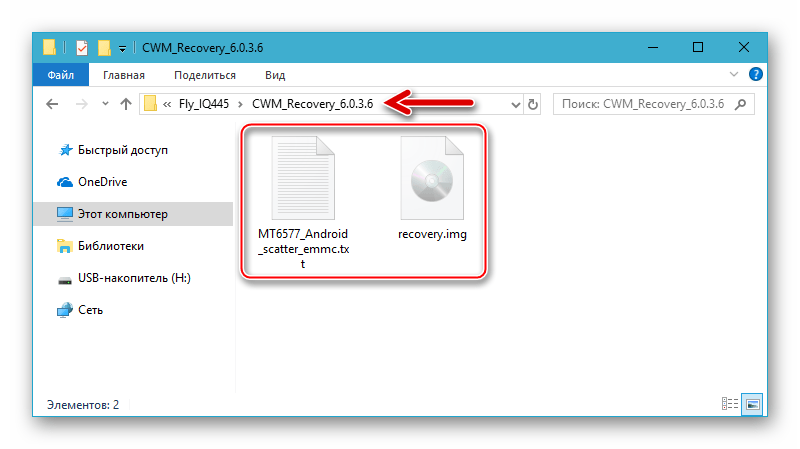
Шаг 1: Замена заводского рекавери на CWM
Прежде чем у пользователя появится возможность осуществлять манипуляции через CWM, само рекавери должно быть интегрировано в смартфон. Произведите инсталляцию среды через FlashTool:
- Запустите прошивальщик и укажите путь к scatter-файлу из каталога, содержащего образ среды.
- Нажмите «Download» и соедините выключенный телефон с компьютером.
- Установка среды восстановления считается завершённой после появления в окне ФлешТула окна с зеленой галочкой «Download OK».
- Способ загрузки в рекавери описан в первой части этой статьи («Режимы подключения»), воспользуйтесь им, чтобы убедиться в корректности инсталляции среды и ее работоспособности.
Выбор пунктов в меню CWM осуществляется с помощью кнопок, управляющих уровнем громкости в Android, а подтверждение входа в тот или иной раздел либо инициация проведения процедуры – клавишей «Power».
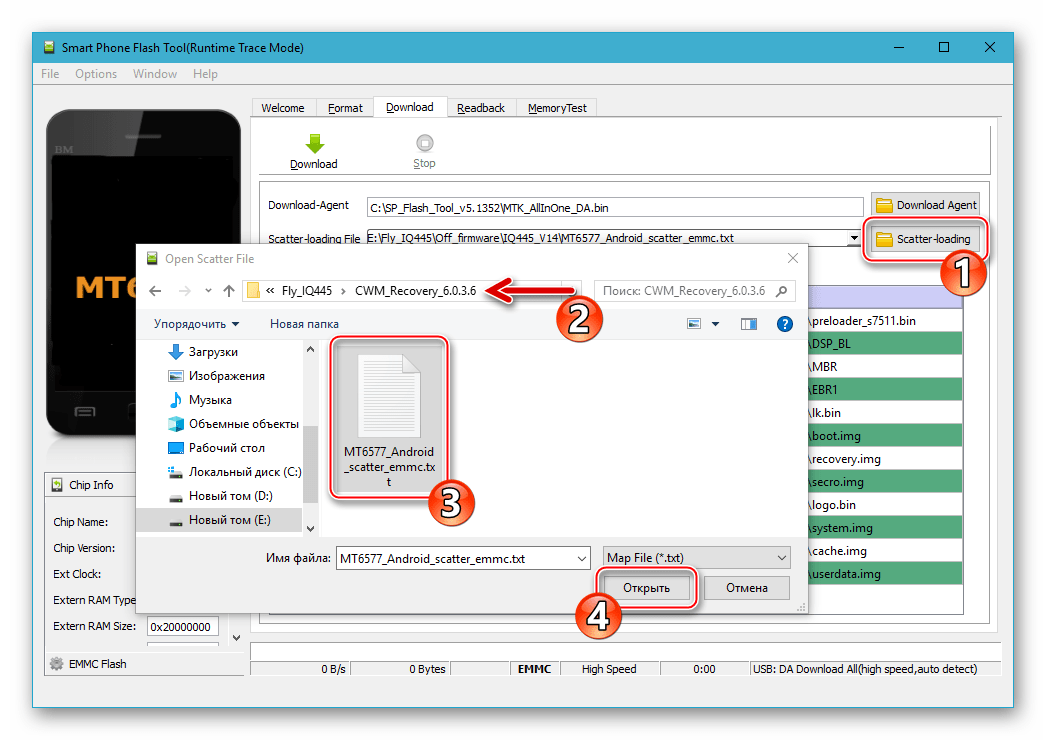
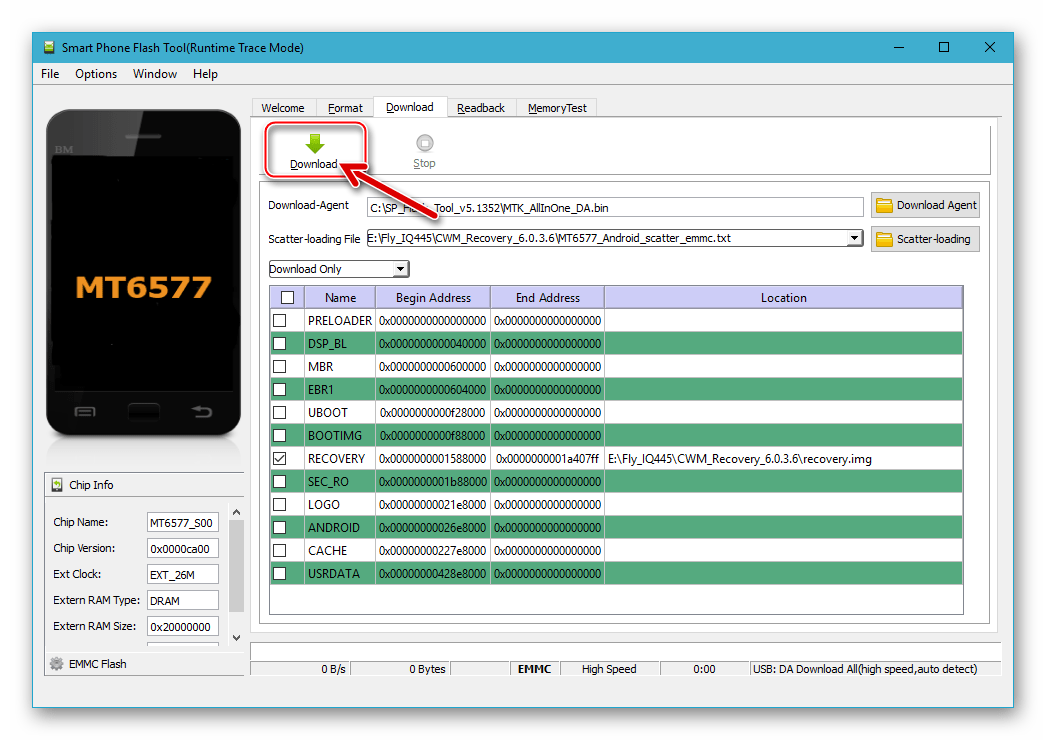
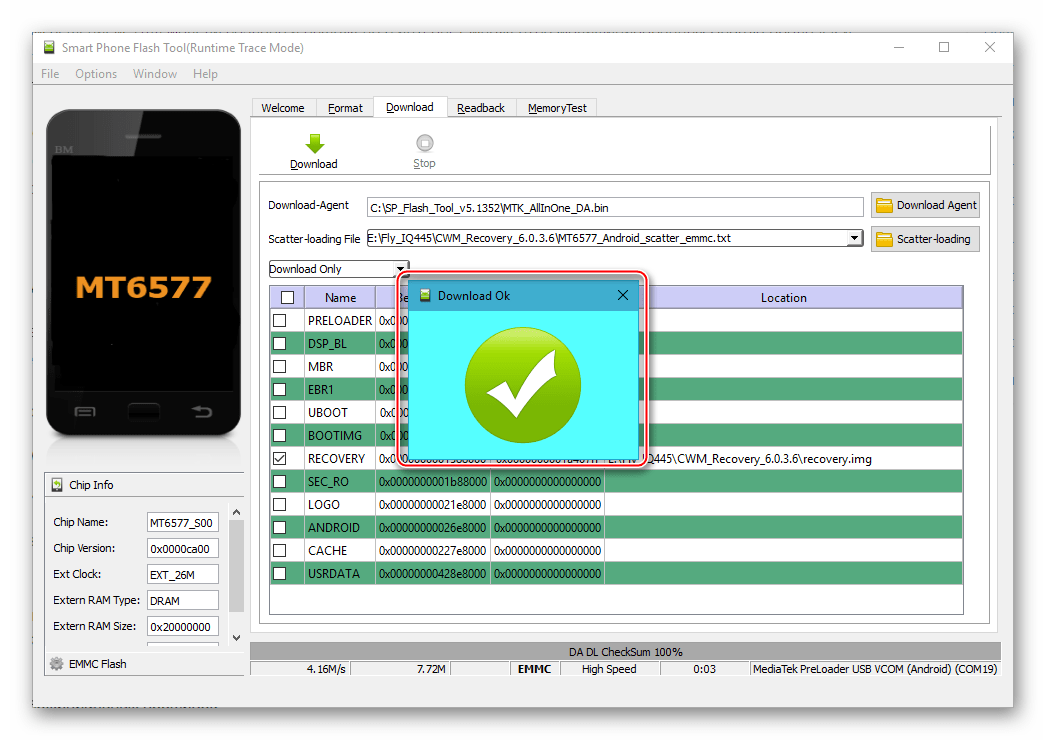
Шаг 2: Установка неофициальных прошивок
В качестве примера рассмотрим инсталляцию в Fly IQ445 удачной кастомной системы, получившей название Lollifox. Это решение базируется на Android 4.2, характеризуется более-менее «осовремененным» интерфейсом и по отзывам установивших ее владельцев модели работает быстро и плавно, а во время эксплуатации не демонстрирует каких-либо серьезных сбоев или багов.

Скачайте пакет с указанным программным продуктом по ссылке ниже либо найдите на просторах интернета другую прошивку, но в этом случае обратите внимание на описание решения – разработчик должен указать, что инсталляция производится именно через CWM.
Скачать неофициальную прошивку Lollifox для смартфона Fly IQ445
- Поместите zip-файл кастомной прошивки на съемный накопитель, установленный в аппарат, и перезагрузитесь в модифицированное рекавери CWM.
- Создайте бэкап установленной системы:
- Перейдите в раздел «backup and restore» из главного меню КлокВорк рекавери. Далее выберите первый по списку пункт «backup», инициируя таким образом старт процедуры резервного копирования данных.
- Ожидайте завершения копирования сведений. В процессе на экране появляются уведомления о происходящем, а в итоге появляется надпись «Backup complete!». Перейдите к главному меню рекавери, подсветив «+++++Go Back+++++» и нажав «Power».
- Выполните очистку разделов внутренней памяти Fly IQ445 от содержащийся в них данных:
- Выберите «wipe data/ factory reset» на главном экране среды восстановления, затем «Yes – Wipe all user data».
- Ожидайте окончания форматирования – появления сообщения «Data wipe complete».
- Инсталлируйте zip-файл с ОС:
- Перейдите в пункт «install zip», затем выберите «choose zip from sdcard».
- Переместите выделение на имя файла модификации и нажмите «Power». Подтвердите начало установки, выбрав «Yes–Install…».
- После выполнения вышеуказанных шагов запустится AROMA-инсталлятор прошивки. Тапните «Next» дважды, после чего начнется процесс переноса файлов из пакета с ОС в разделы памяти девайса. Осталось дождаться выполнения манипуляций установщиком, не прерывая их какими-либо действиями.
- Коснитесь «Next» после того как появится уведомление «Installation Complete…», и затем «Finish» на последнем экране инсталлятора.
- Вернитесь на главный экран CWM и выберите «reboot system now», что приведет к перезагрузке телефона и началу запуска установленной Android-оболочки.
- Дождитесь появления экрана-приветствия и выберите главные параметры неофициальной ОС.
- Ваш Флай IQ445 готов к эксплуатации, можно переходить к восстановлению информации
и оценке преимуществ инсталлированной системы!
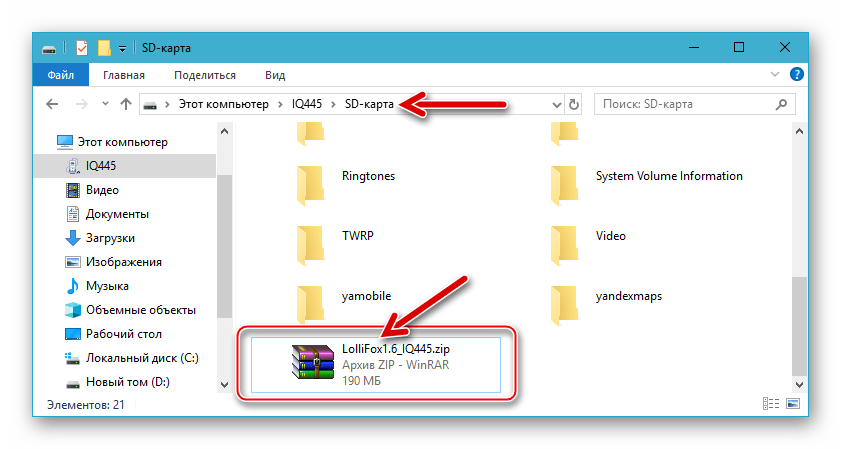
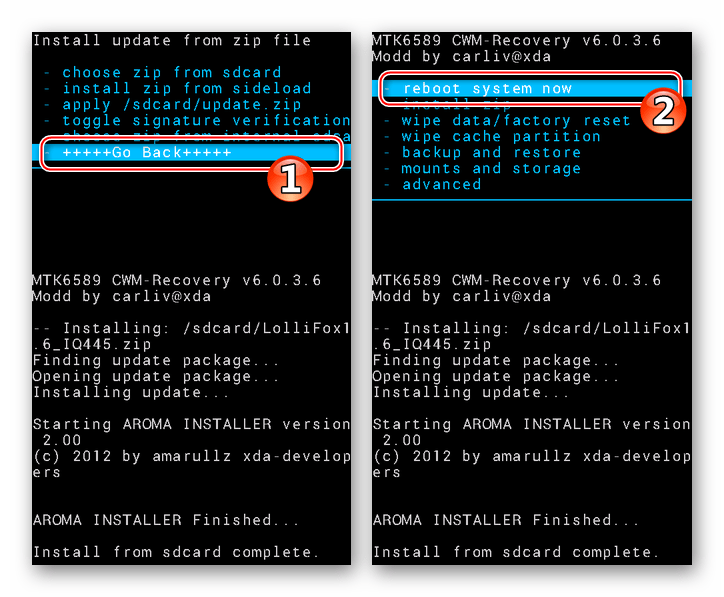
Способ 3: TeamWin Recovery Project
Кроме вышеописанного CWM для Fly IQ445, существуют адаптированные сборки более совершенного варианта кастомного рекавери – TeamWin Recovery (TWRP). Эта среда позволяет создавать бэкап отдельных разделов (в том числе «NVRAM») и, главное, — устанавливать самые последние версии кастомных прошивок, существующие для модели.
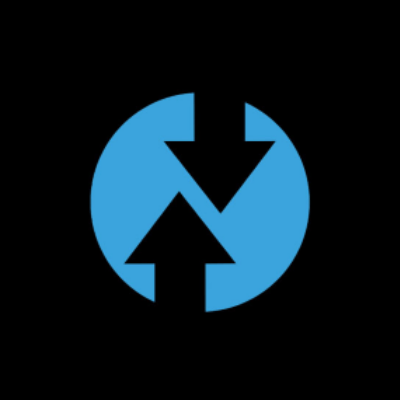
Загрузить образ рекавери, используемый в нашем примере, вы можете по ссылке:
Скачать img-образ кастомного рекавери TWRP 2.8.1.0 для смартфона Fly IQ445
Шаг 1: Установка TWRP
Самое функциональное рекавери из существующих для Fly IQ445 вы можете интегрировать в телефон тем же методом, что и CWM, то есть с помощью Flash Tool по инструкции, предложенной выше в статье. Мы же рассмотрим второй не менее эффективный способ – инсталляцию среды через Fastboot.
- Загруженный файл-образ Fly_IQ445_TWRP_2.8.1.0.img скопируйте в каталог с Fastboot.
- Запустите консоль Виндовс и введите команду для перехода в папку с утилитами, затем нажмите «Ввод» на клавиатуре:
cd C:\ADB_Fastboot - Переключите девайс в режим «FASTBOOT» (способ изложен в первой части статьи), соедините его с ЮСБ-портом ПК.
- Далее проверьте, что устройство определилось в системе правильно, введя в командной строке указание:
fastboot devicesОтветом консоли должна стать надпись «mt_6577_phone».
- Инициируйте перезапись раздела памяти «RECOVERY» данными из файл-образа TWRP, послав команду:
fastboot flash recovery Fly_IQ445_TWRP_2.8.1.0.img - Успех проведенной процедуры подтверждается ответом командной строки вида:
OKAY [ X.XXXs]
finished. total time: X.XXXs - Перезагрузитесь в ОС Android c помощью команды
fastboot reboot. - Запуск TWRP осуществляется таким же образом, как и других видов среды восстановления, а управление здесь производится путем касания по кнопкам-пунктам, приводящих к вызову той или иной функции.
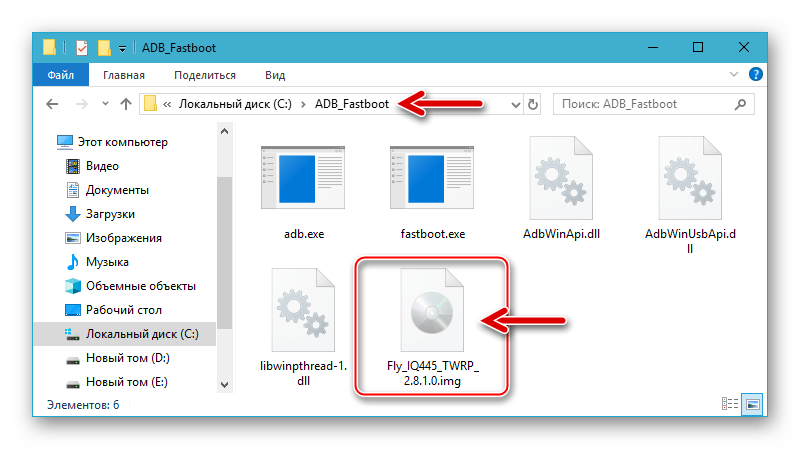
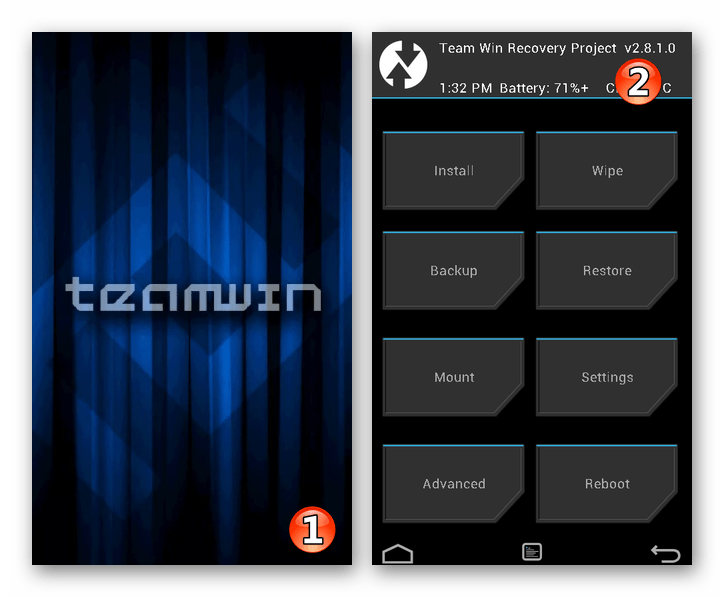
Шаг 2: Установка кастомов
В примере ниже устанавливается кастомная прошивка, основанная на максимально возможной для рассматриваемого аппарата версии Android – 4.4.2. Этот порт, — вероятно, наиболее современное решение для Fly IQ445, но вы можете инсталлировать другие zip-файлы, предназначенные для интеграции через TWRP и адаптированные для модели, действуя согласно следующему алгоритму.
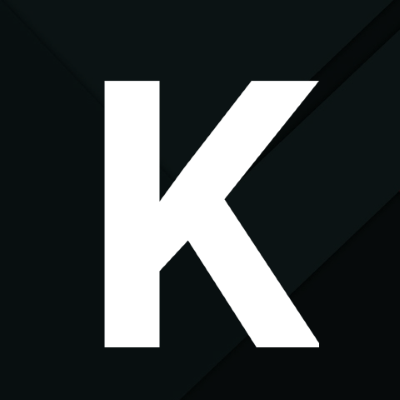
Скачать кастомную прошивку на базе Android 4.4.2 для смартфона Fly IQ445
- Загрузите zip-файл кастомной прошивки и скопируйте его на съемный накопитель девайса.
- Зайдите в TWRP и выполните резервное копирование установленной системы:
- Тапните «Backup» и затем укажите системе путь к карте памяти. Именно на карточку нужно сохранять данные, так как внутреннее хранилище Флай IQ445 перед инсталляцией неофициальной ОС будет очищено. Коснитесь «Storage…», переместите радиокнопку в положение «sdcard» и нажмите «ОК».
- Установите отметки возле всех пунктов перечня «Select Partitions to Back Up:». Особое внимание следует уделить пункту «NVRAM» — копию соответствующего раздела создать следует обязательно!
- Активируйте путем сдвигания вправо элемент «Swipe to Back Up» и ожидайте окончания создания резервной копии. По завершении процедуры вернитесь на главный экран ТВРП, коснувшись «Home».
Впоследствии вы сможете восстановить установленную ранее систему целиком или раздел «NVRAM» отдельно при возникновении такой необходимости. Для этого воспользуйтесь функционалом раздела «Restore» в TWRP.
- Следующий шаг, необходимый для корректной установки неофициальной ОС и ее дальнейшего функционирования – это форматирование памяти телефона:
- Выберите «Wipe», коснитесь «Advanced Wipe».
- Установите крестики в чекбоксах возле наименований всех областей памяти, кроме (важно!) «sdcard» и «SD-Ext». Инициируйте очистку путем активации элемента «Swipe to Wipe». По окончании процедуры, о чем будет выдано уведомление «Wipe Complete Successful», вернитесь к главному экрану рекавери.
- Перезапустите TWRP, тапнув на его главном экране «Reboot», затем выбрав «Recovery» и сдвинув инициирующий перезагрузку элемент интерфейса вправо.
- Инсталлируйте кастом:
- Нажмите «Install», тапните по наименованию zip-файла прошивки и активируйте элемент «Swipe to Confirm Flash».
- Ждите, пока компоненты мобильной операционки будут перенесены в соответствующие области памяти Fly IQ445. По завершении процедуры отобразится уведомление «Successful» и станут активными кнопки для дальнейших действий. Нажмите «Reboot System».
- Ожидайте запуска инсталлированного кастома – появится экран с которого начинается настройка Андроид.
- После выбора основных параметров можно приступать к изучению новой Android-оболочки
и дальнейшей эксплуатации мобильного девайса.
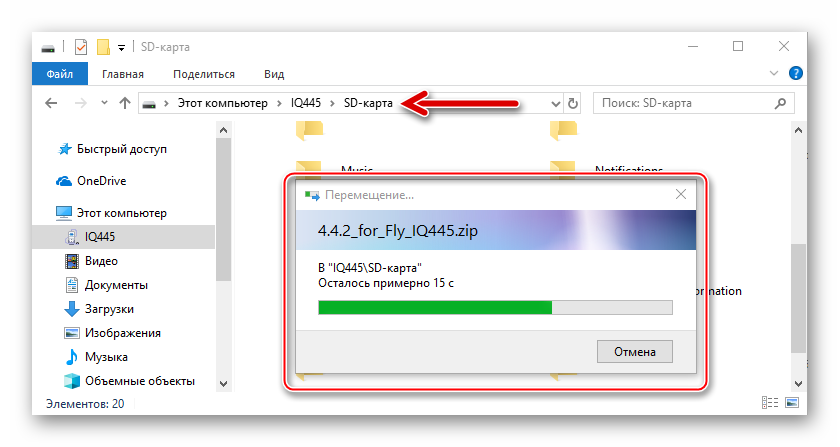
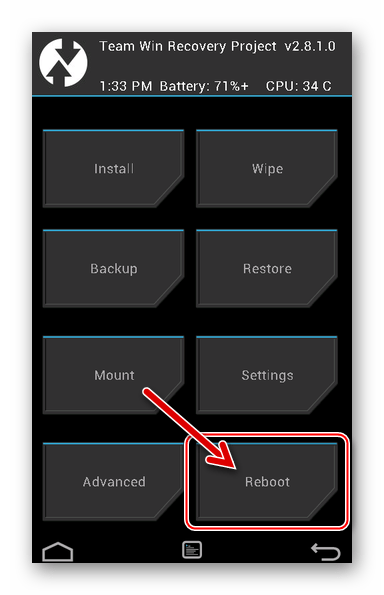
Заключение
Освоив рассмотренные в статье программные средства и методы работы с ними, любой пользователь смартфона Fly IQ445 сможет установить, обновить или восстановить операционную систему Android, управляющую девайсом. Соблюдая проверенные инструкции, можно убедиться в отсутствии непреодолимых препятствий для проведения процедуры перепрошивки модели.
 Наша группа в TelegramПолезные советы и помощь
Наша группа в TelegramПолезные советы и помощь
 lumpics.ru
lumpics.ru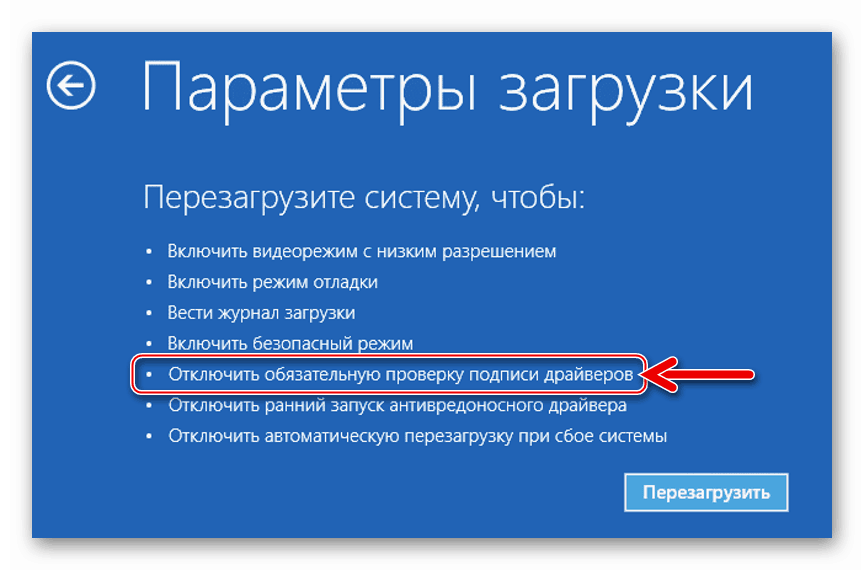
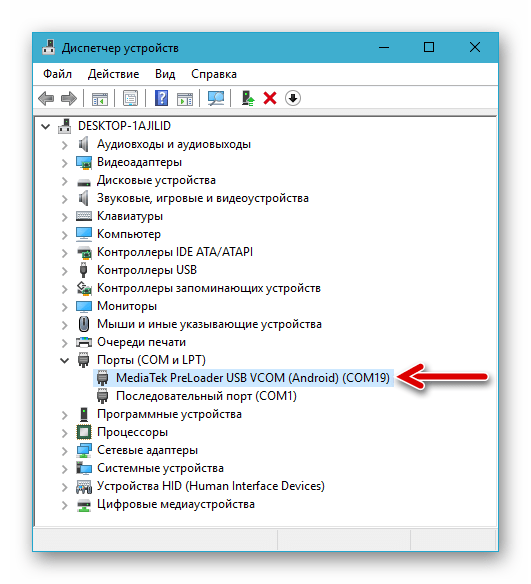
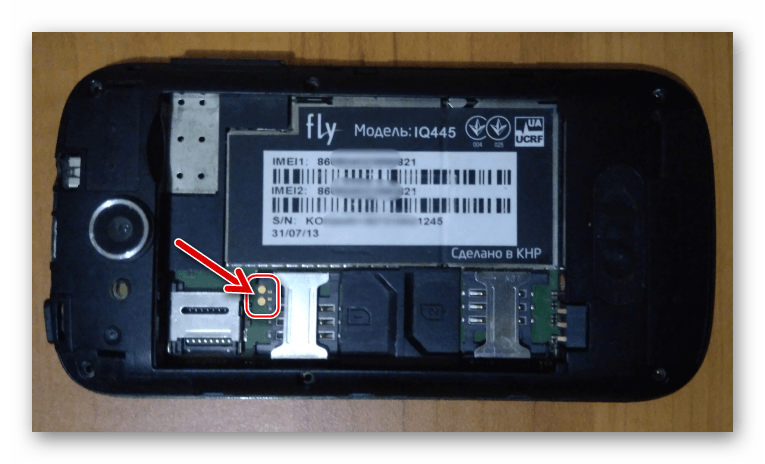
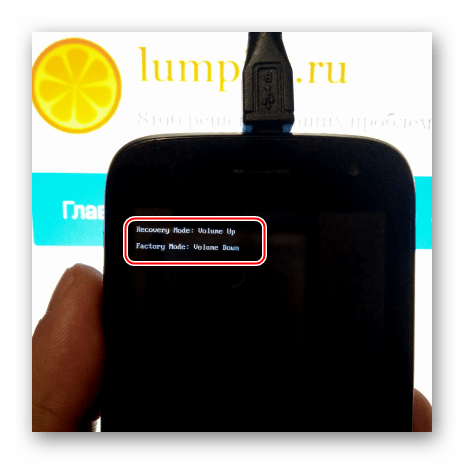
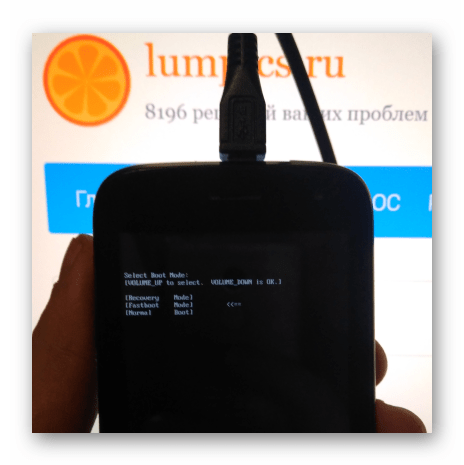
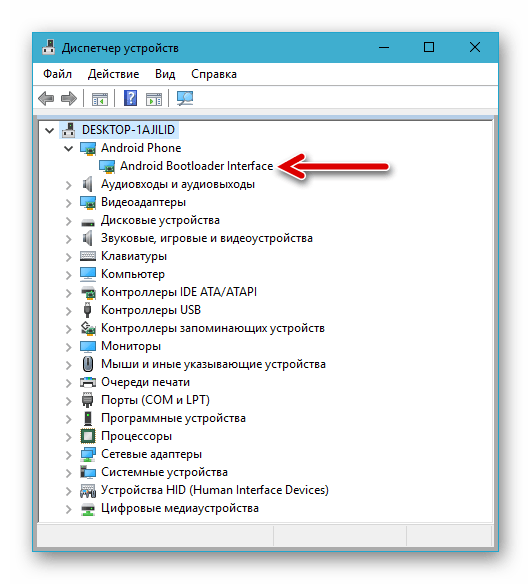
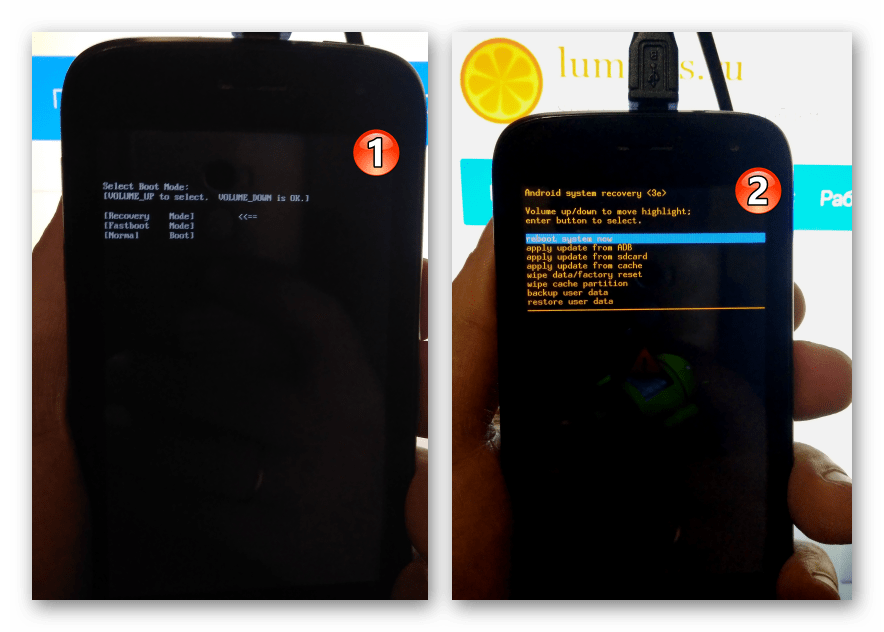

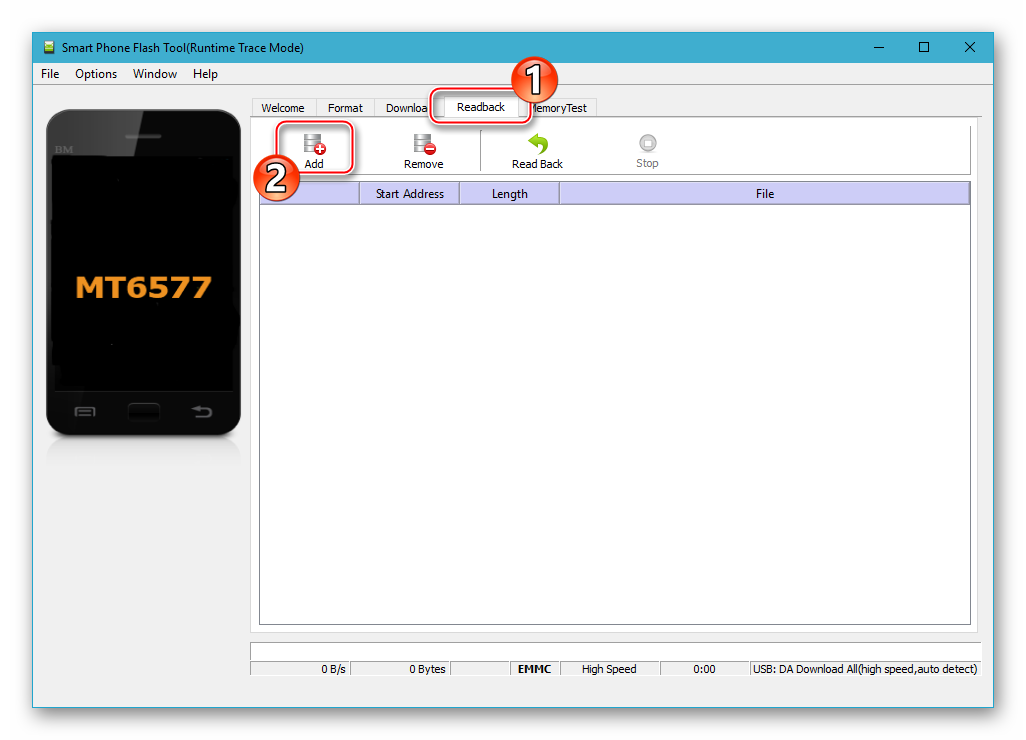
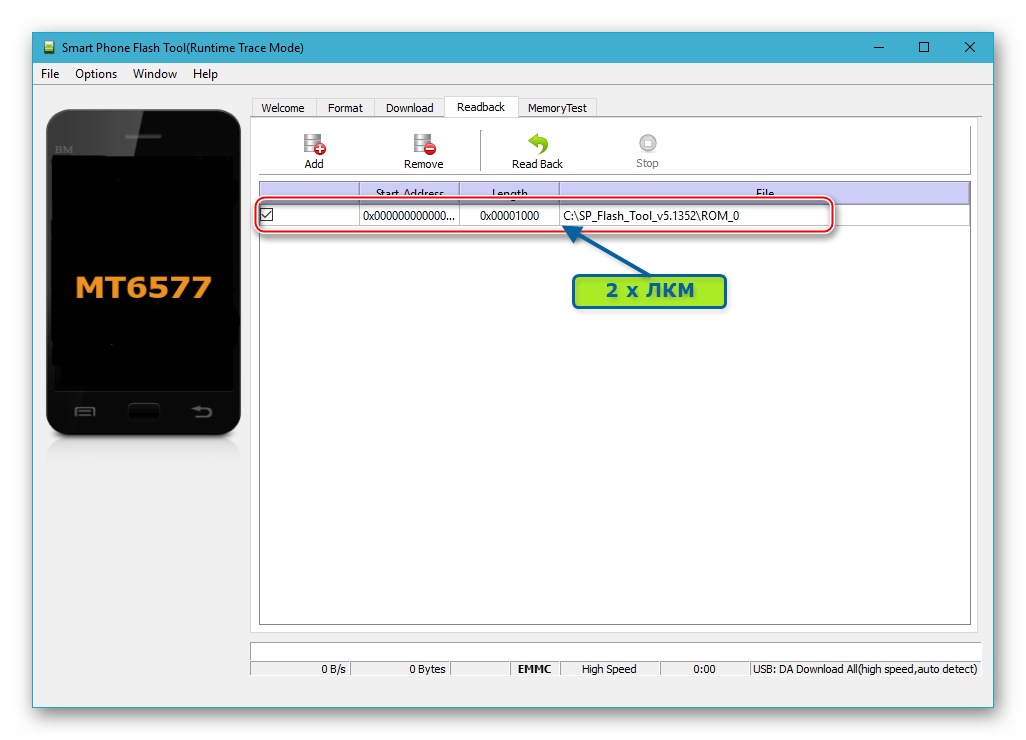
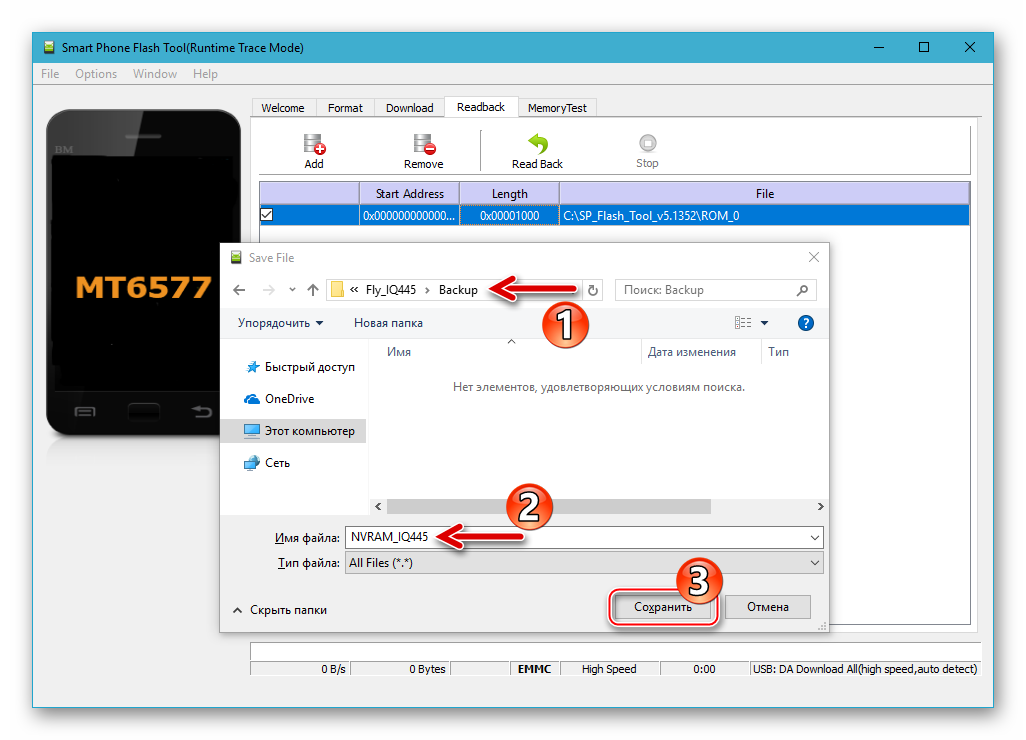
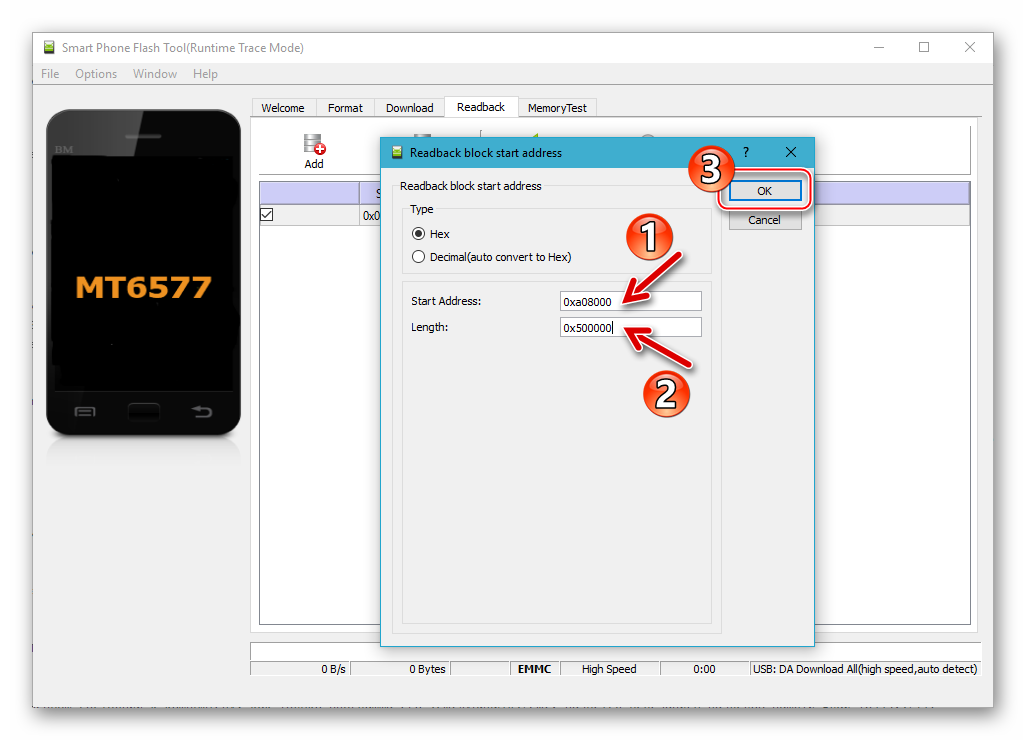
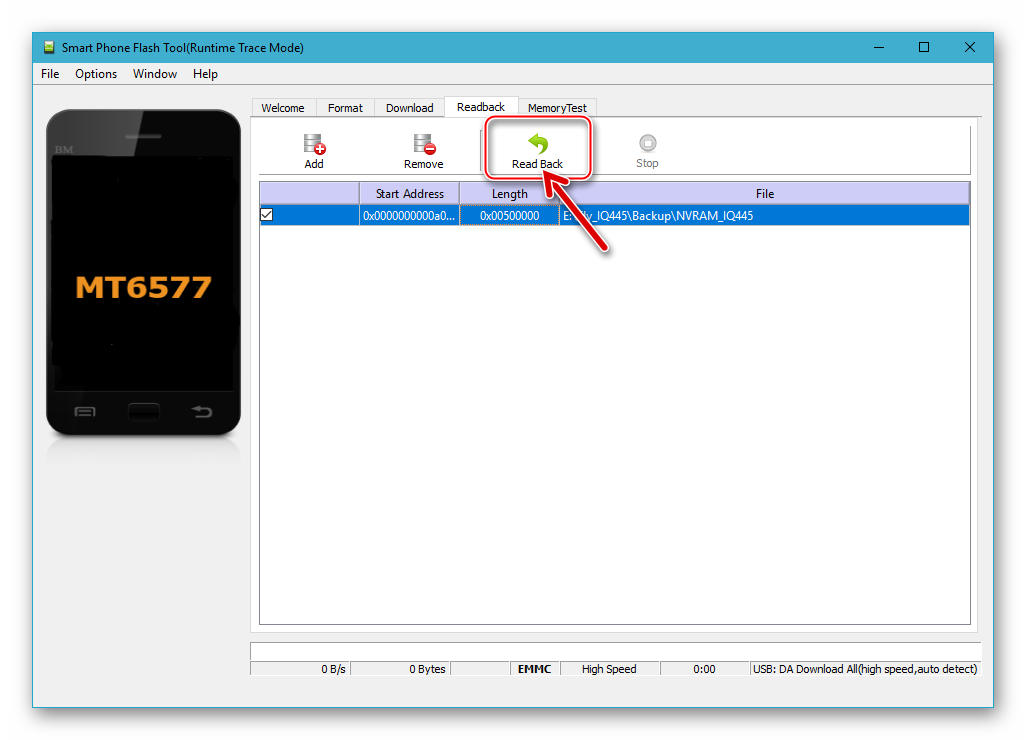
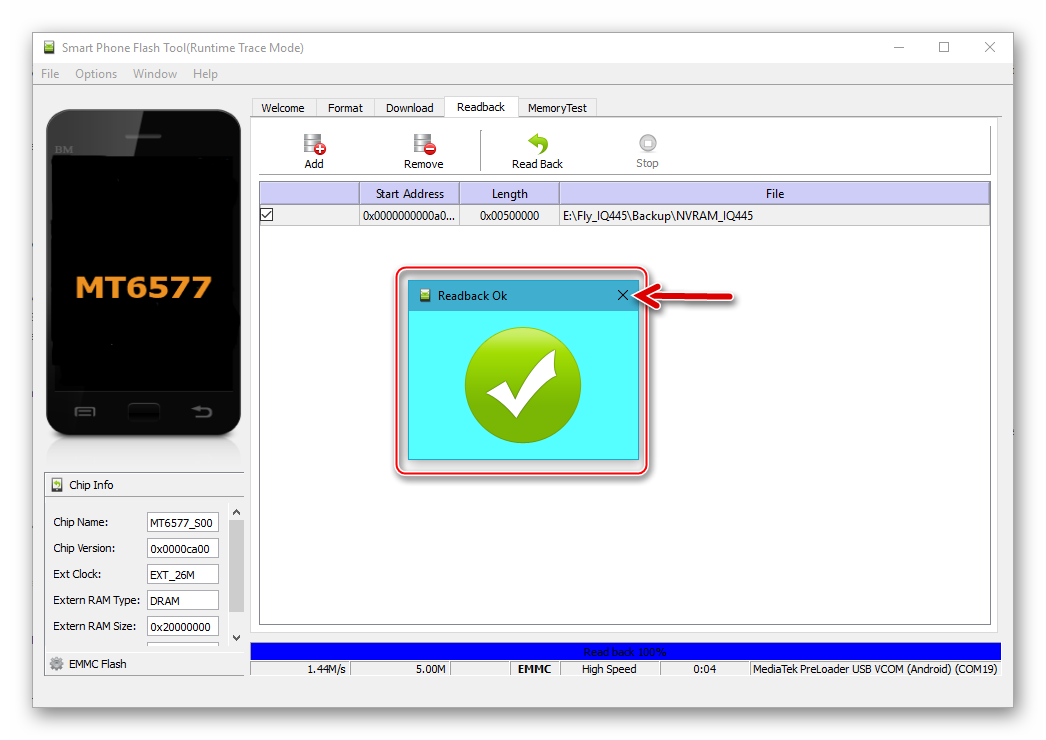
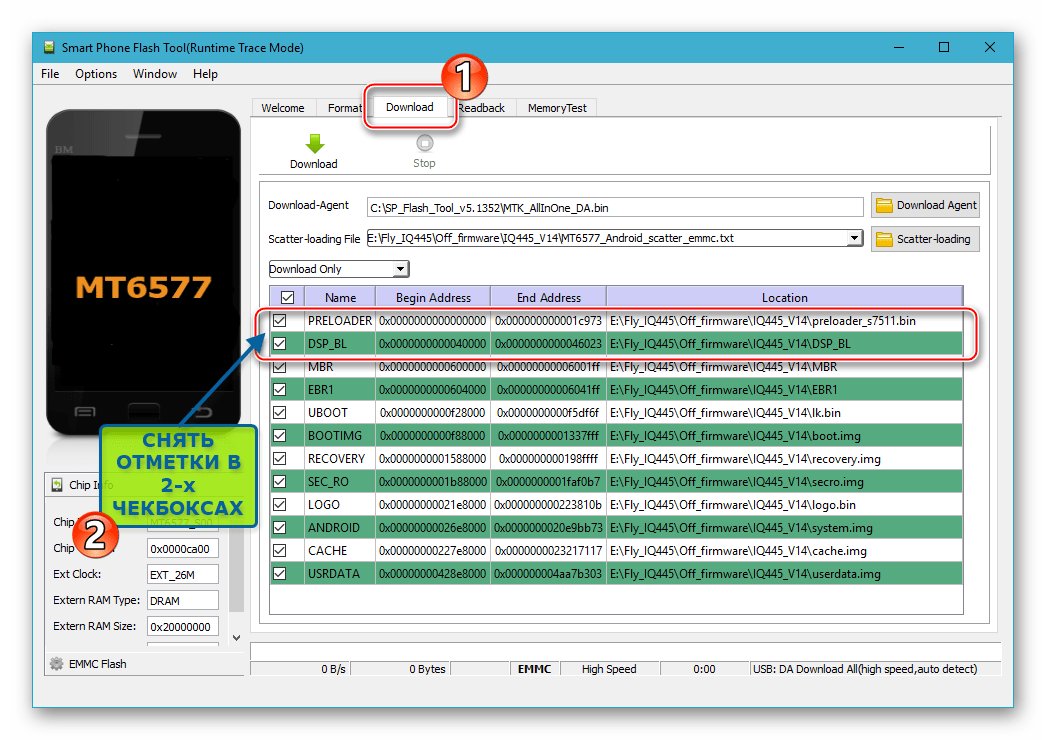
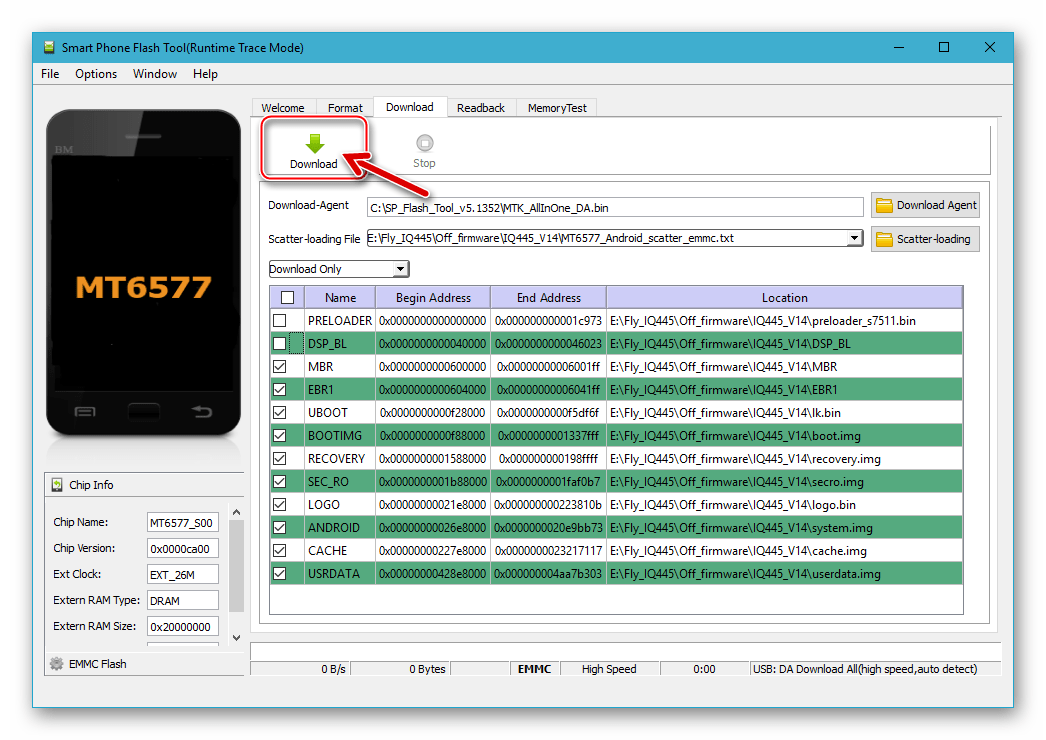
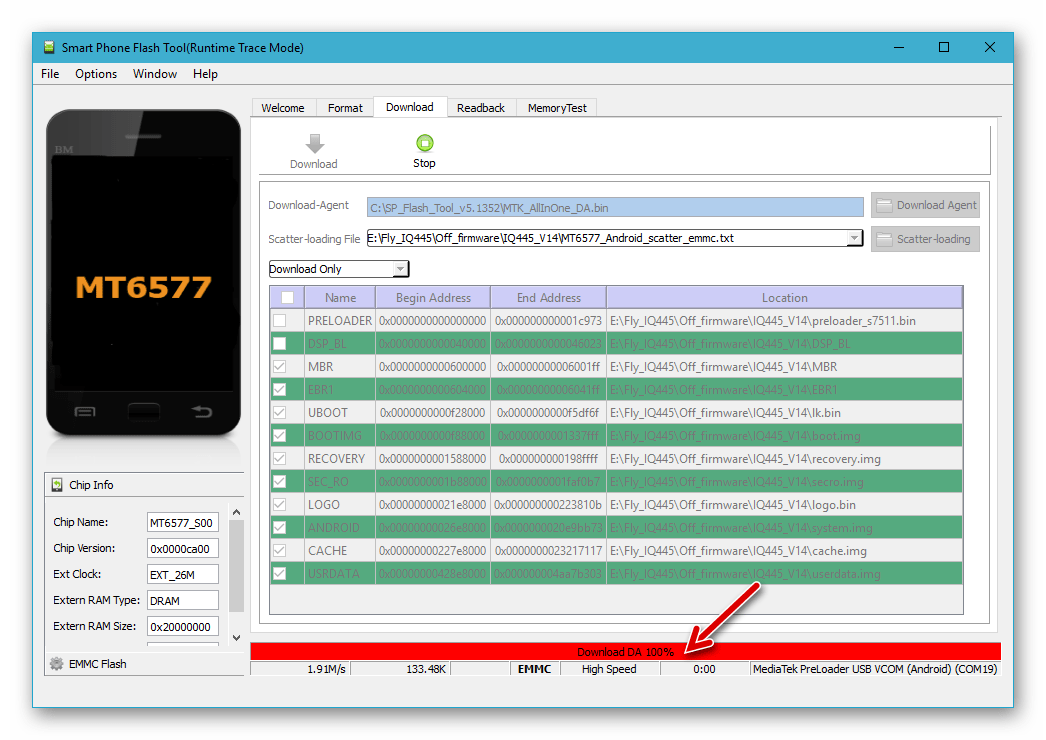
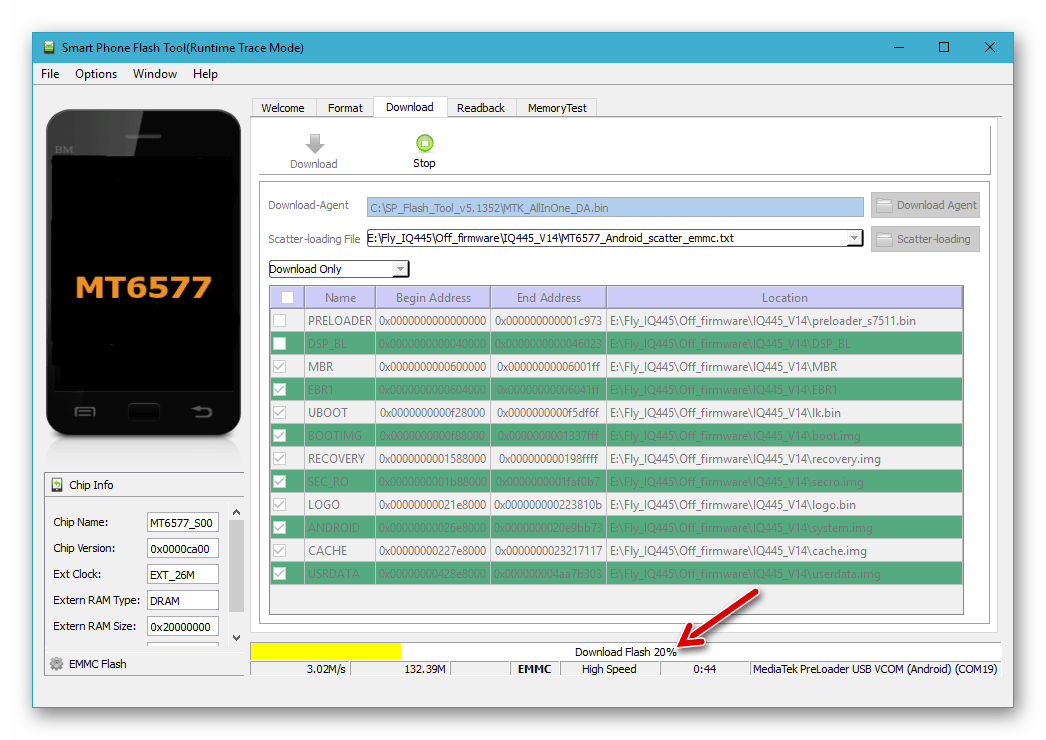
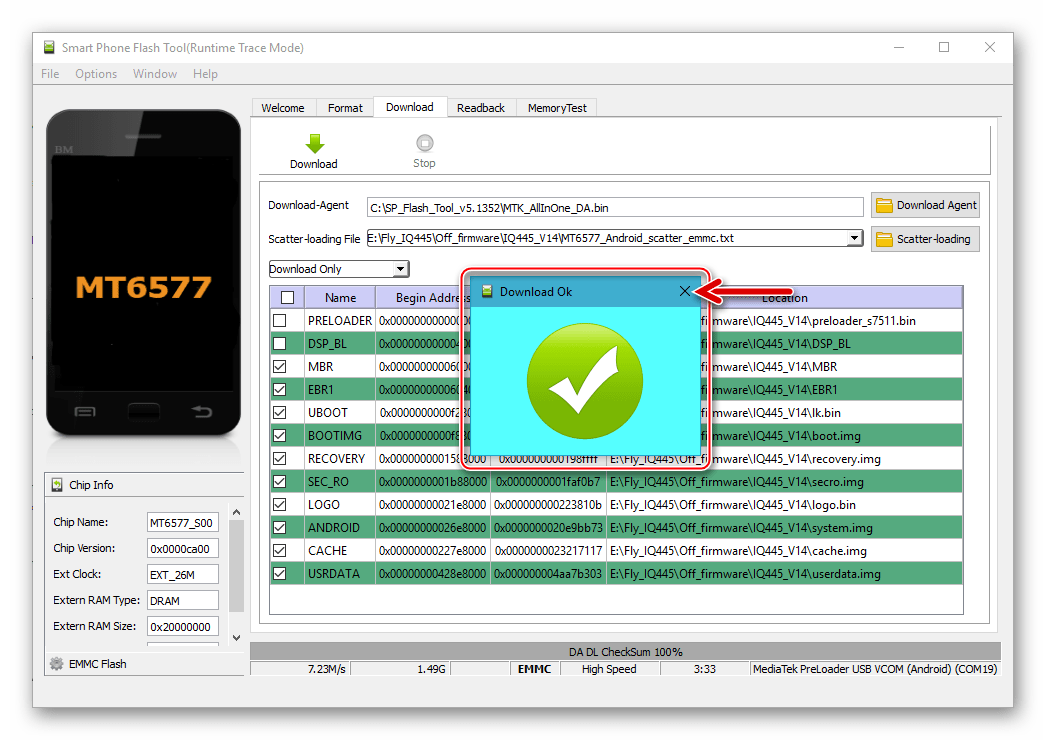
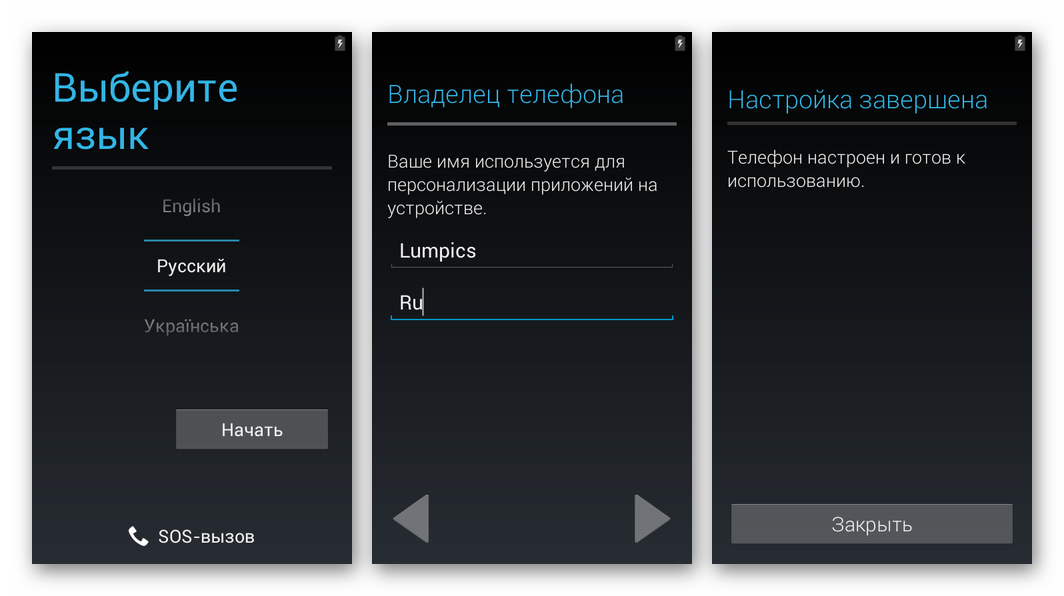
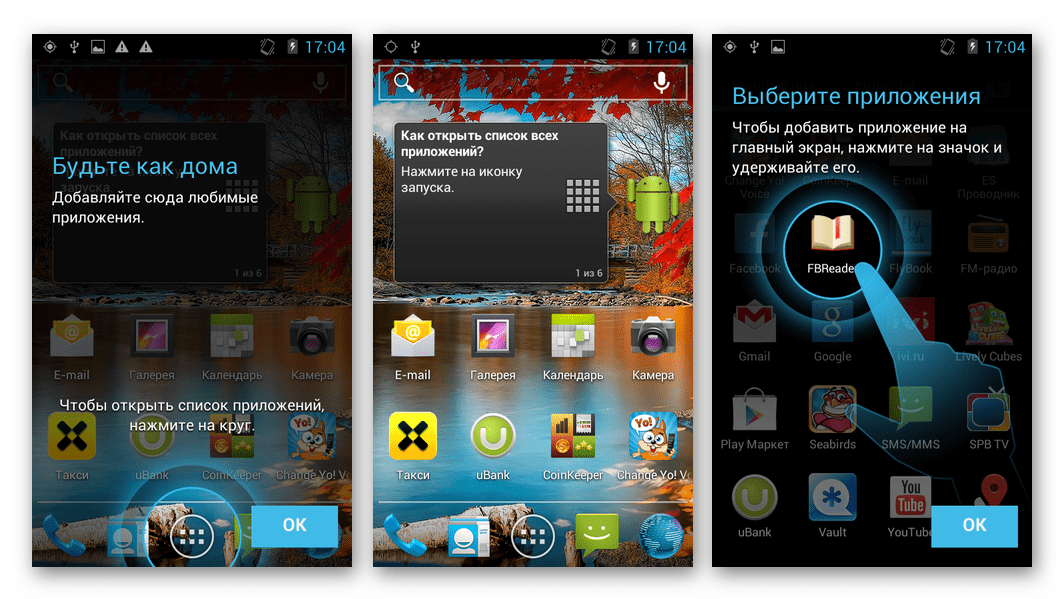

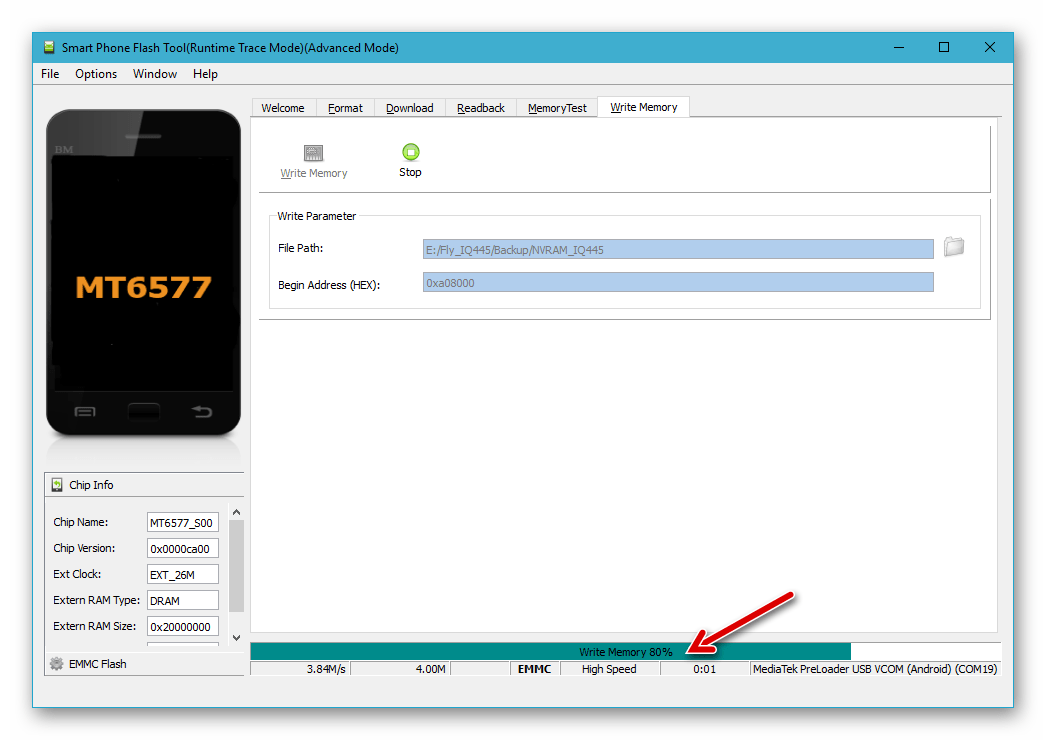
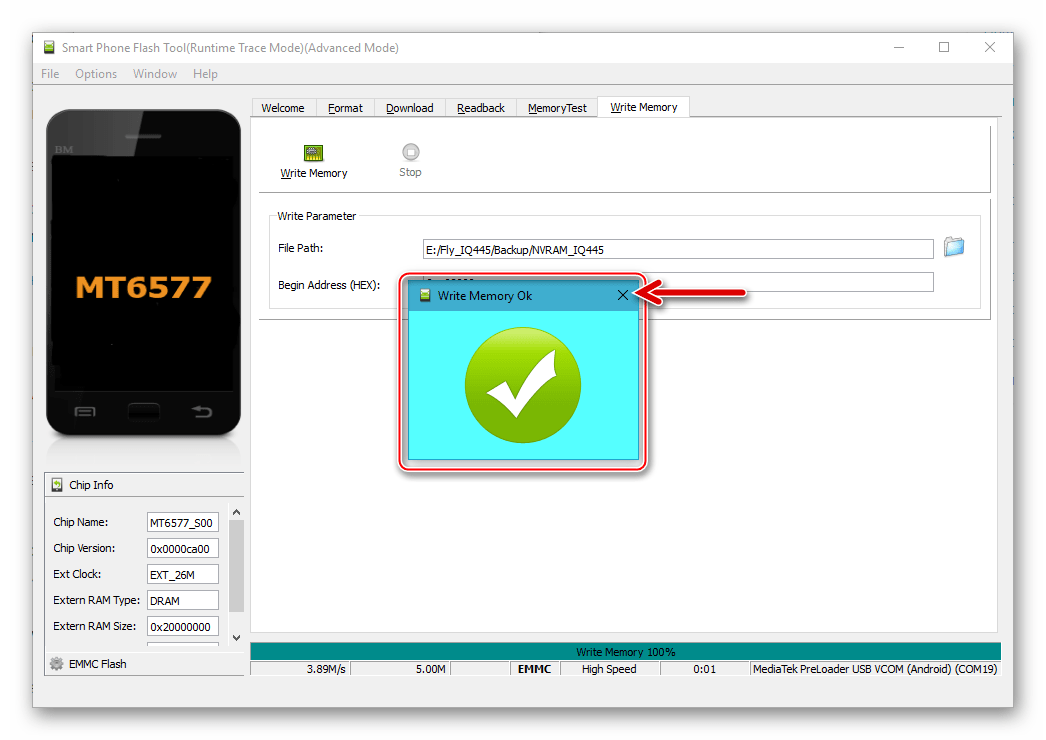
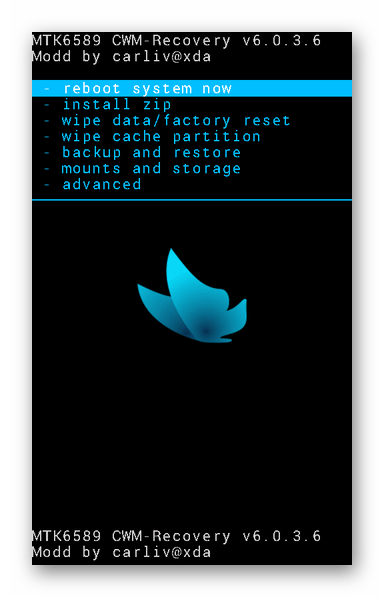
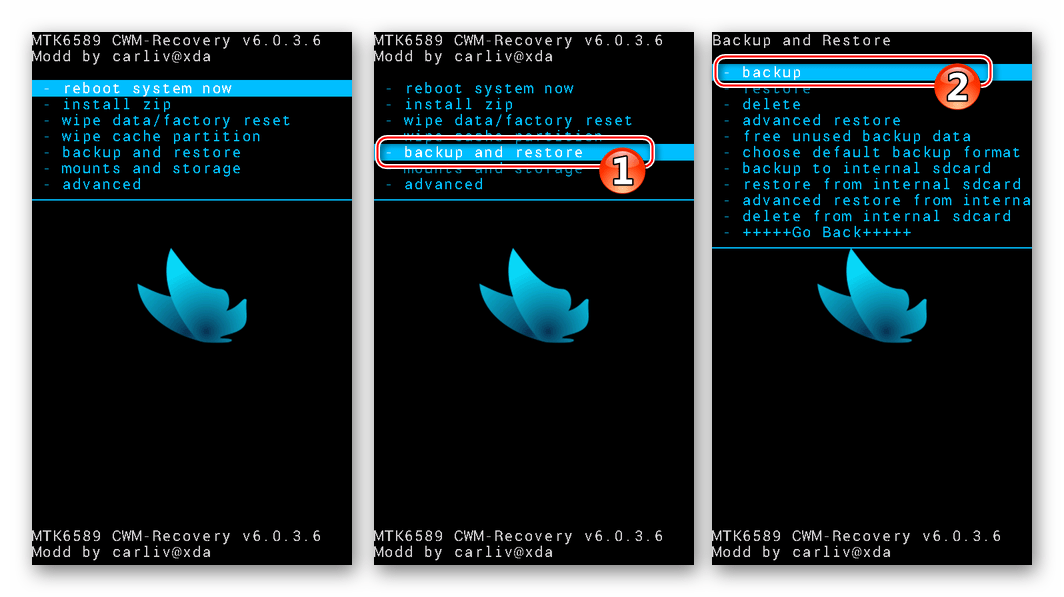
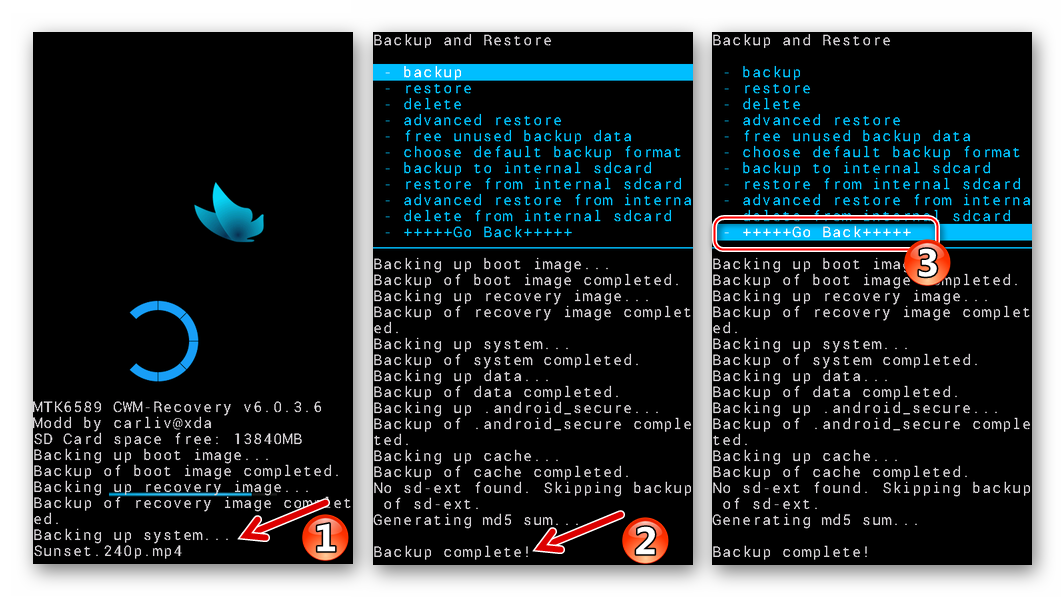
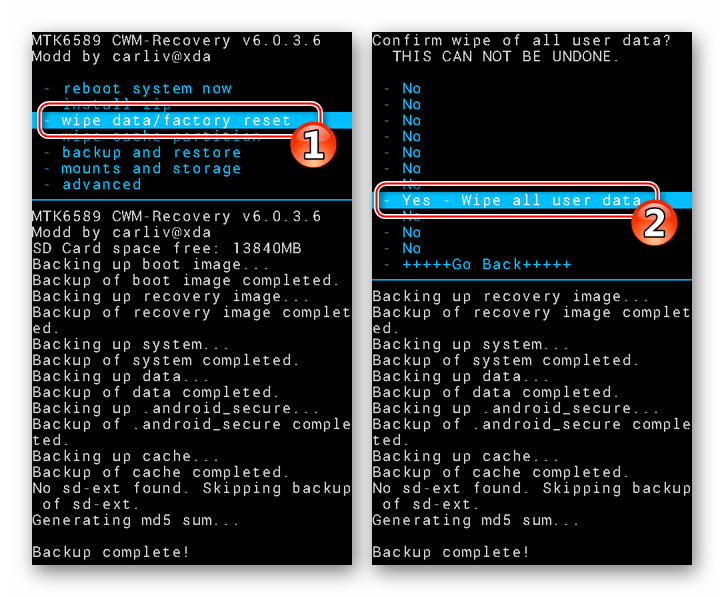
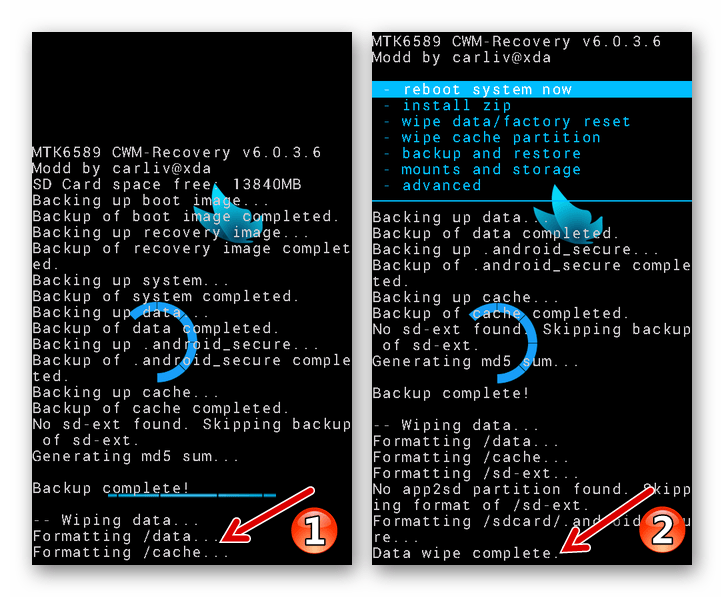
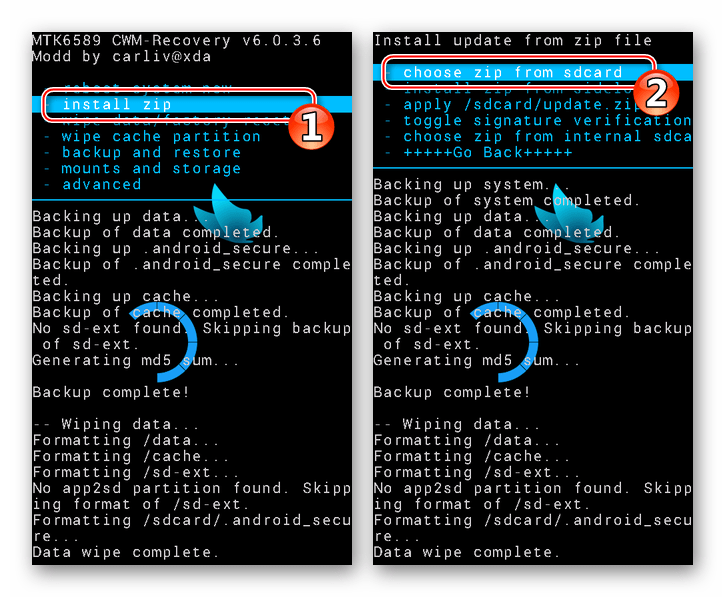
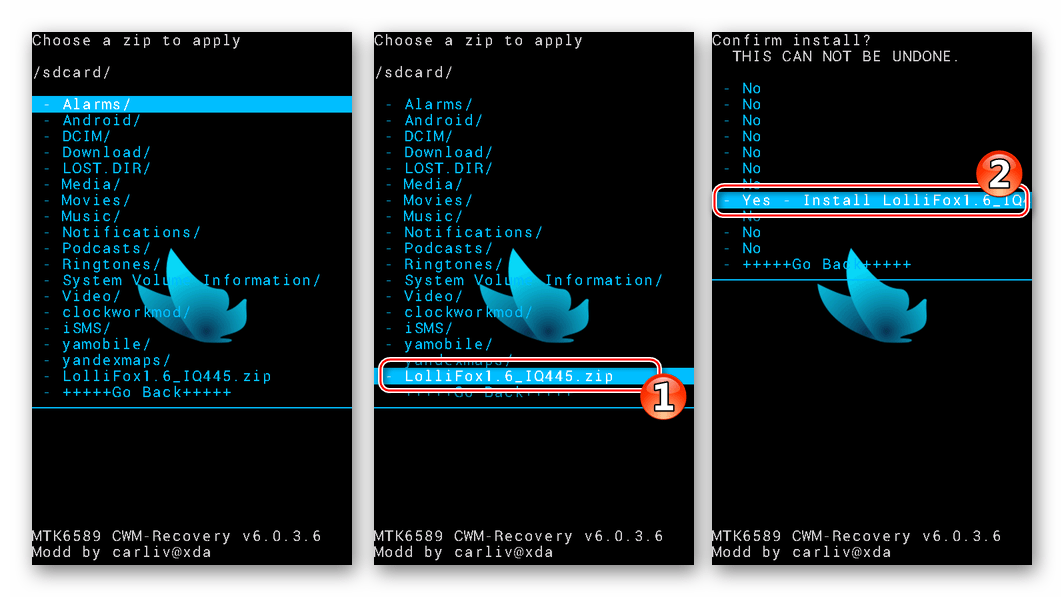
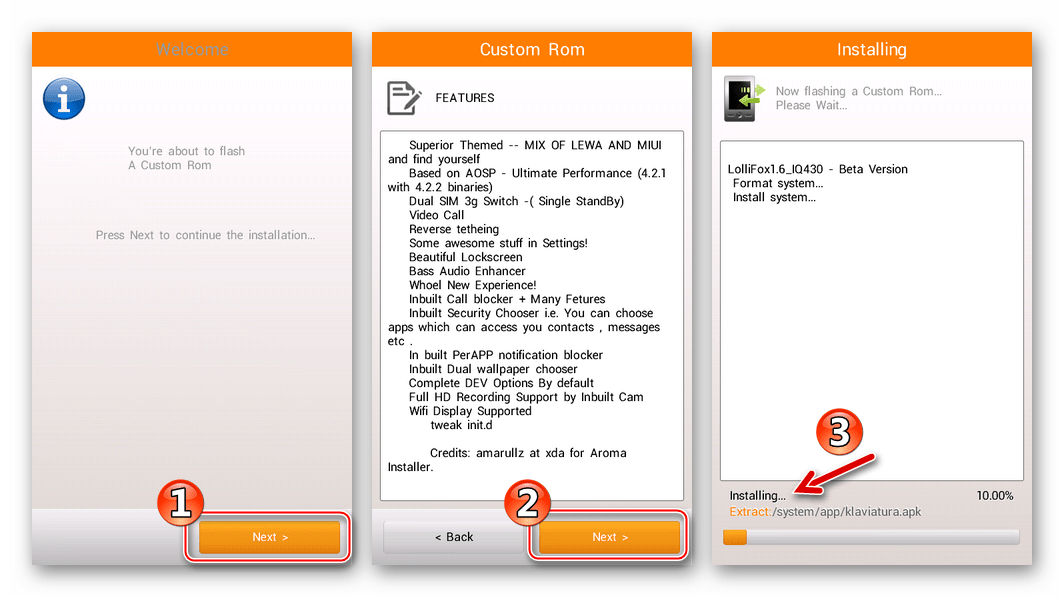
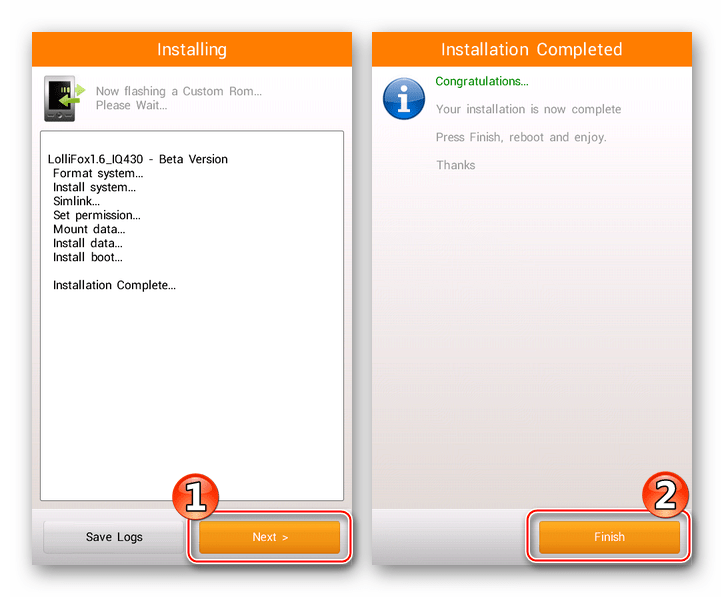
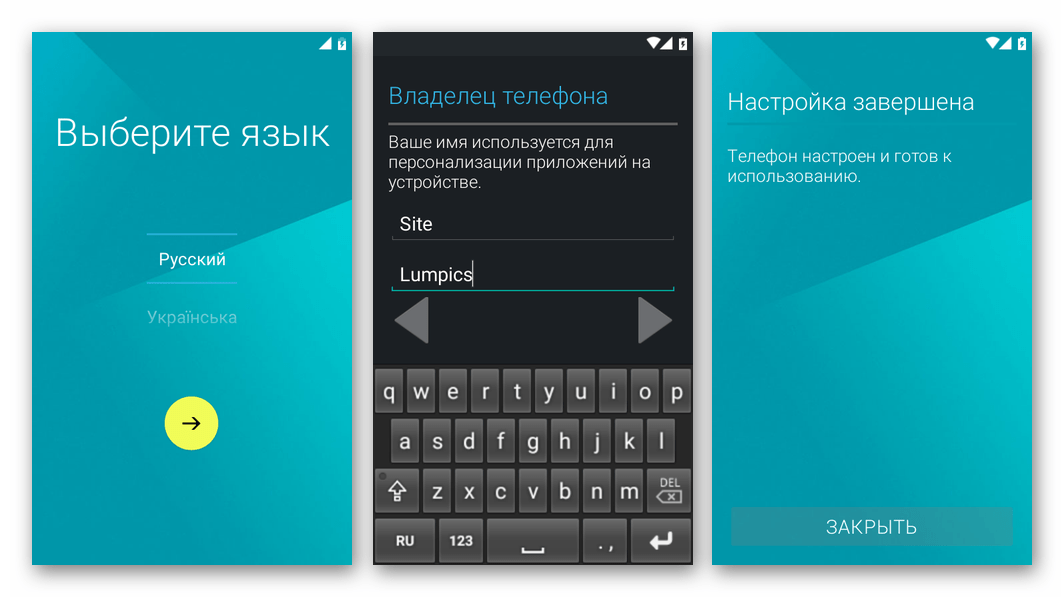
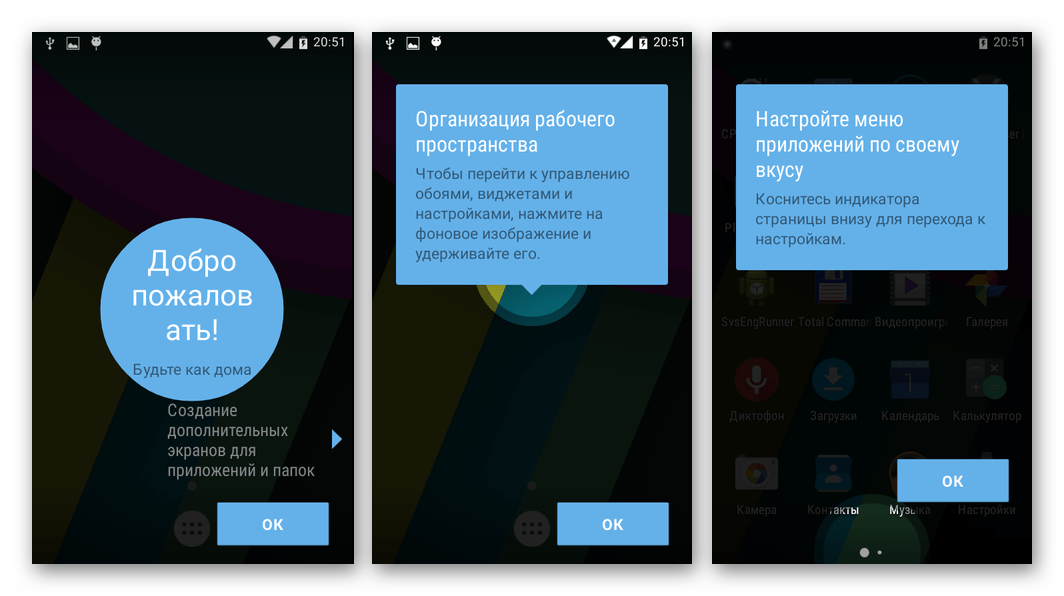
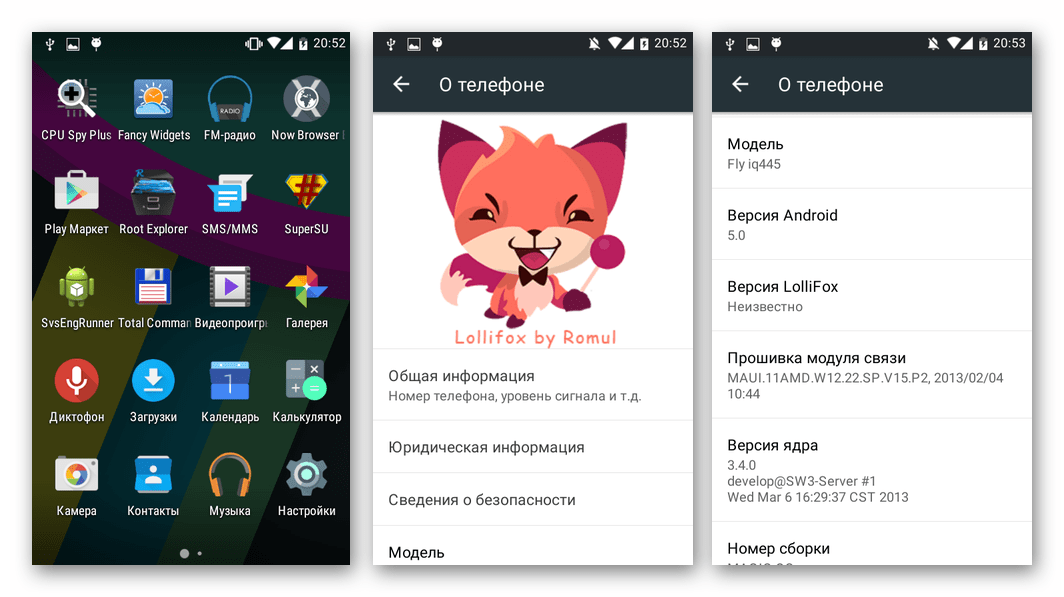
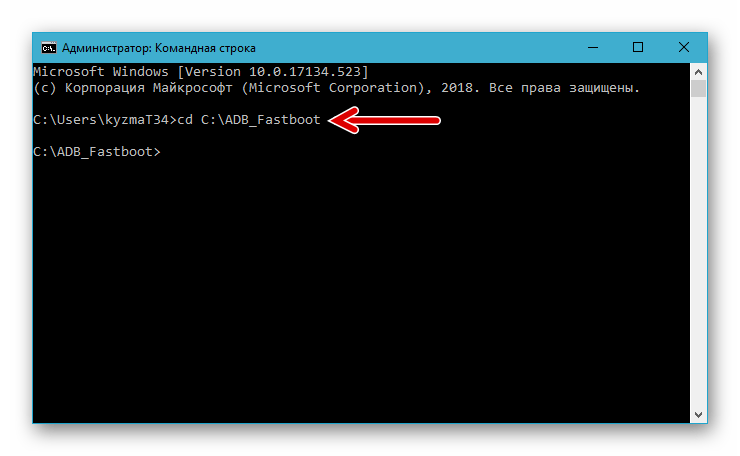
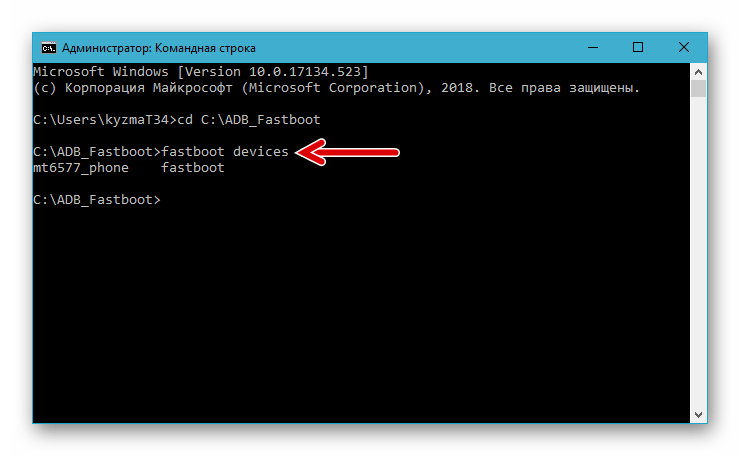
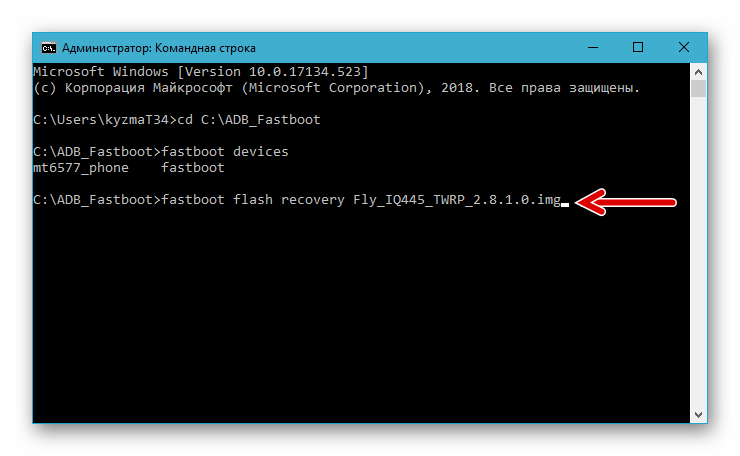
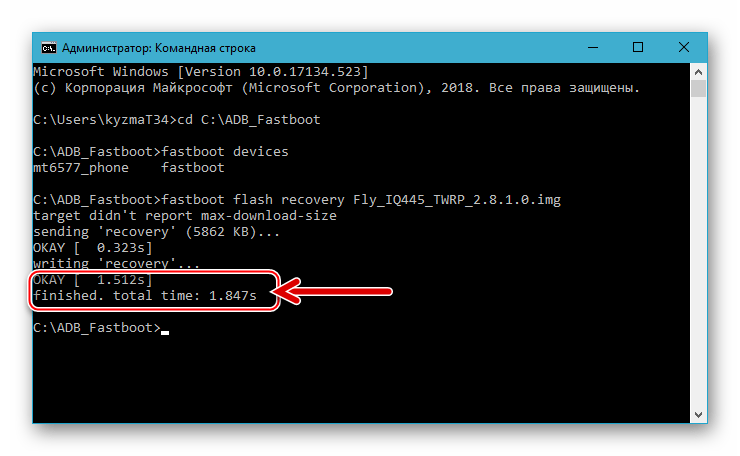
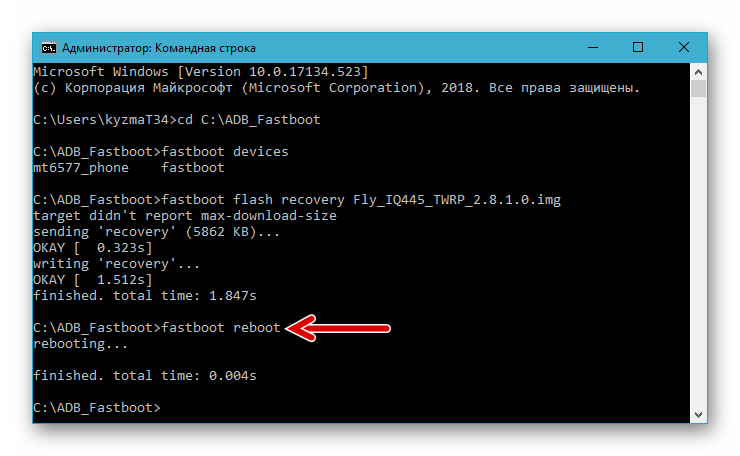
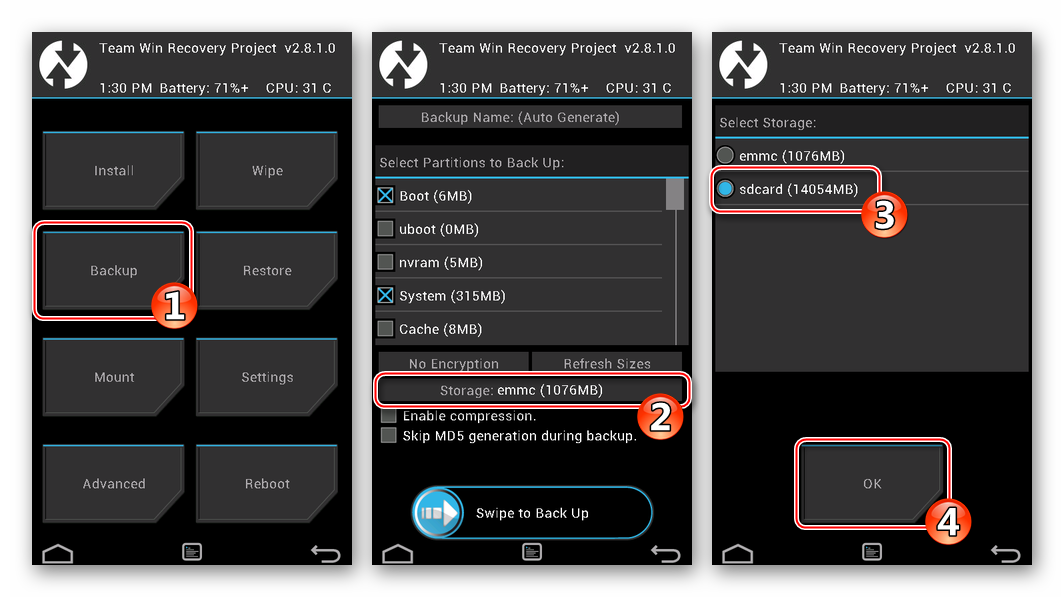
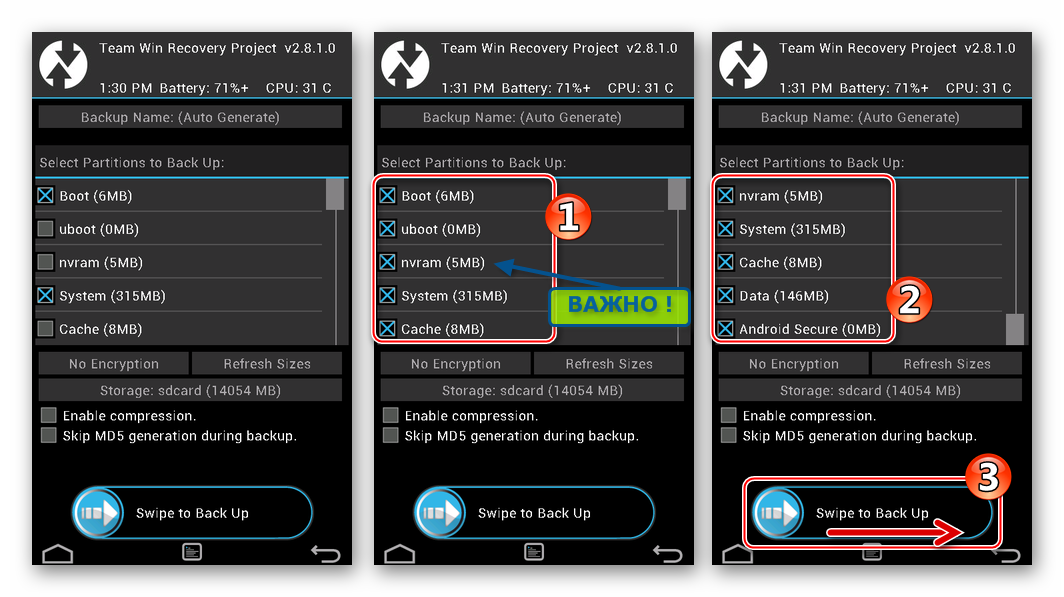
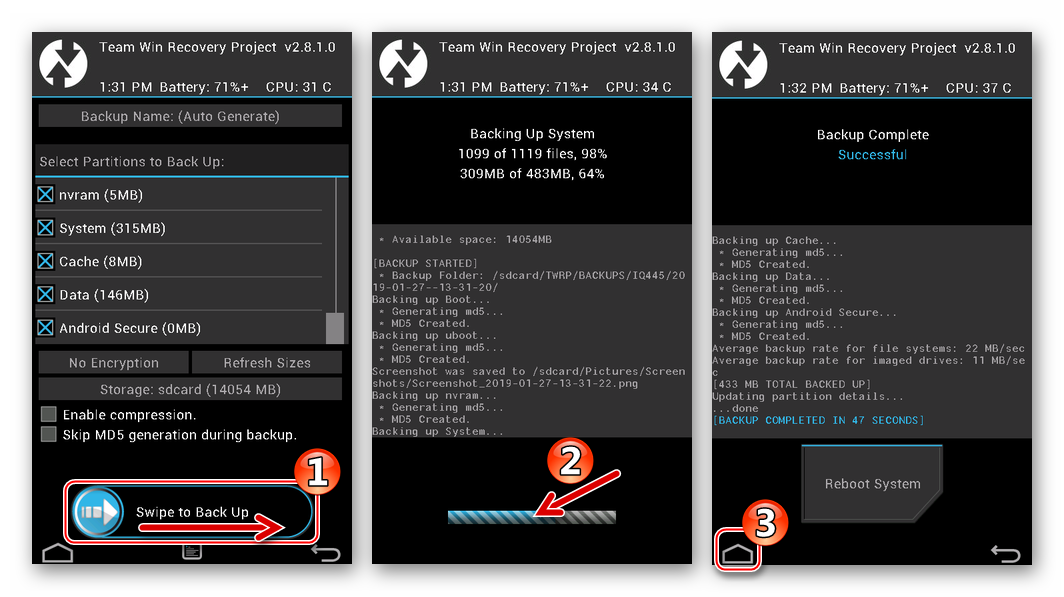
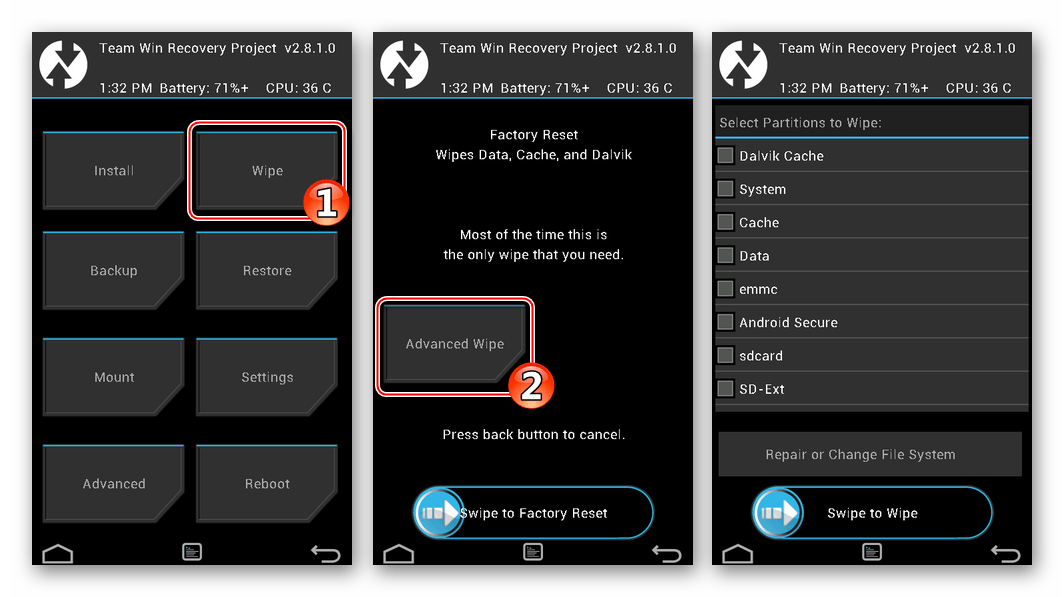
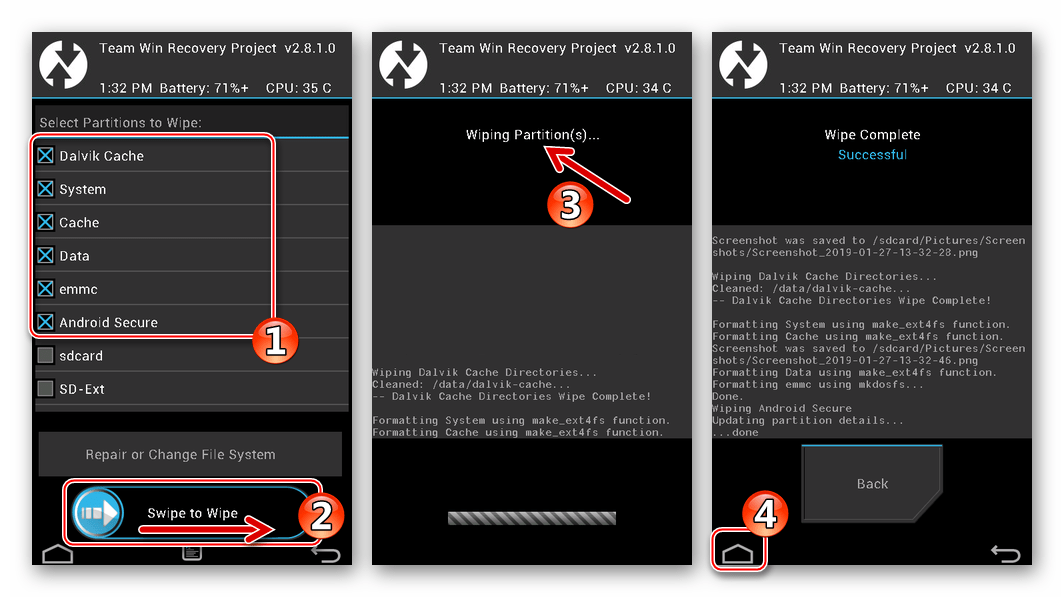
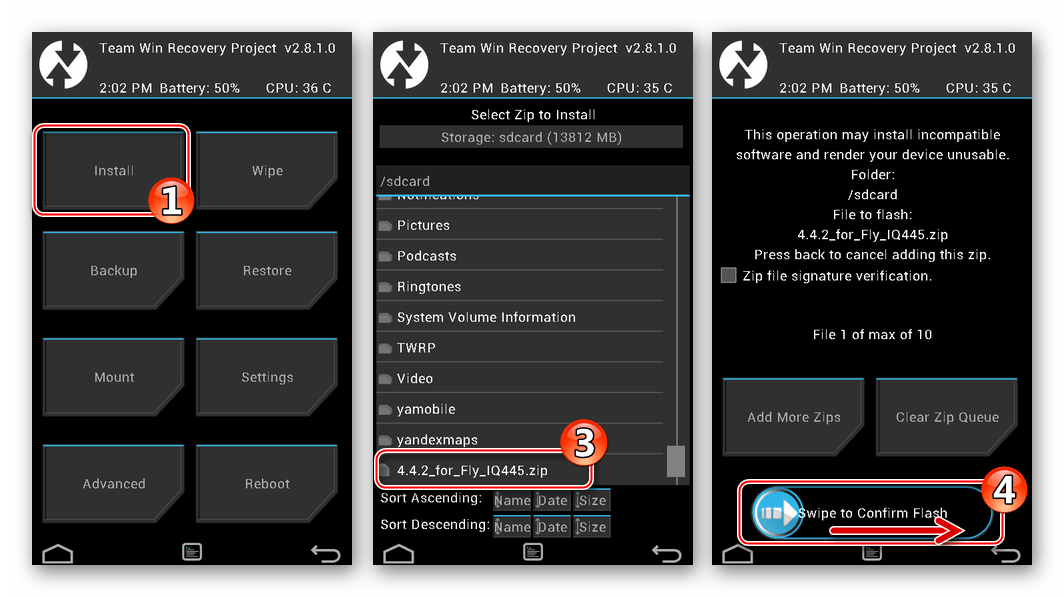
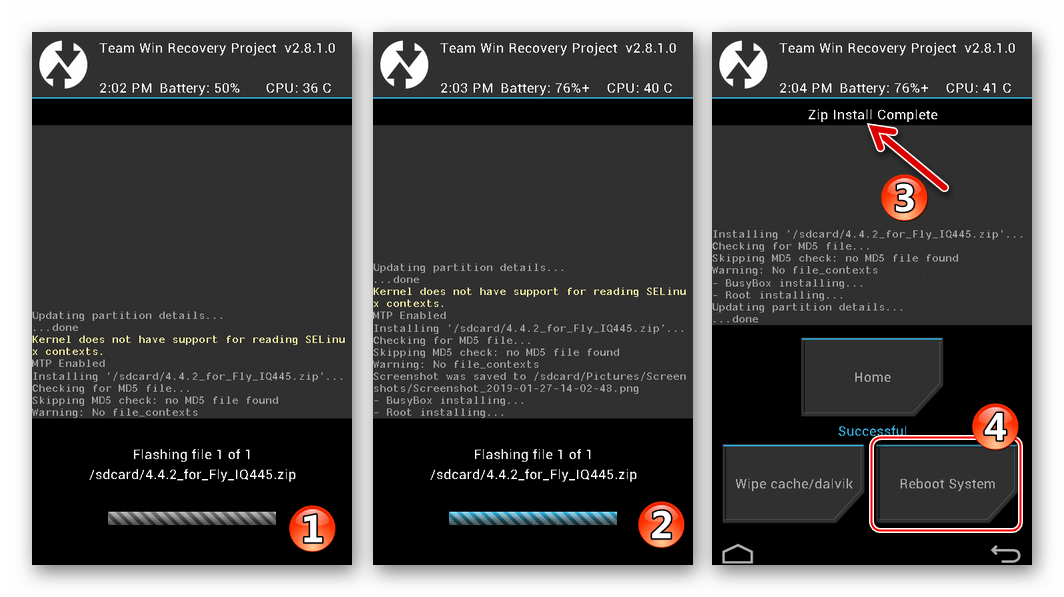

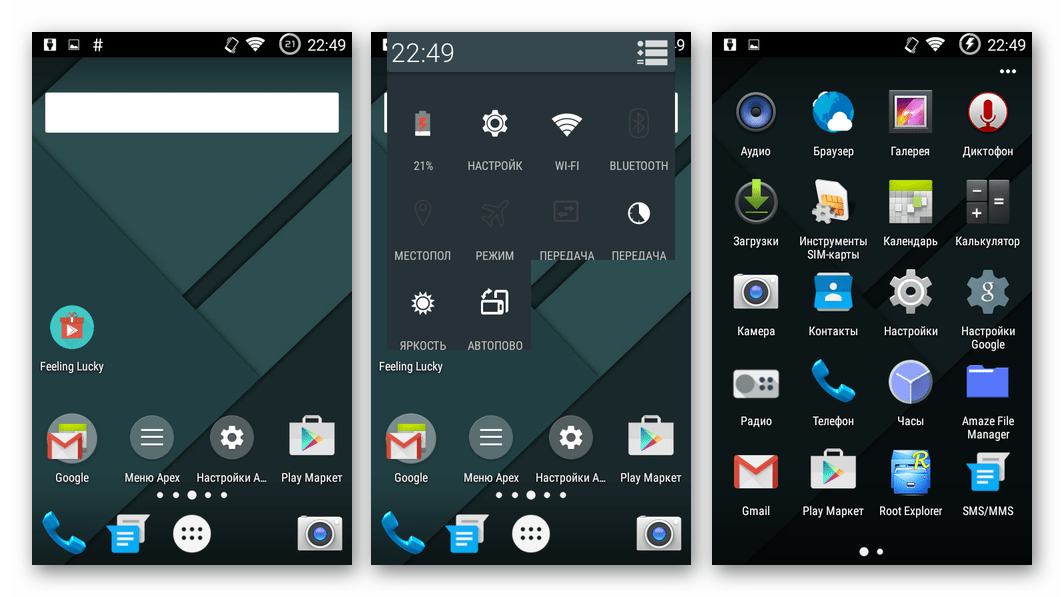
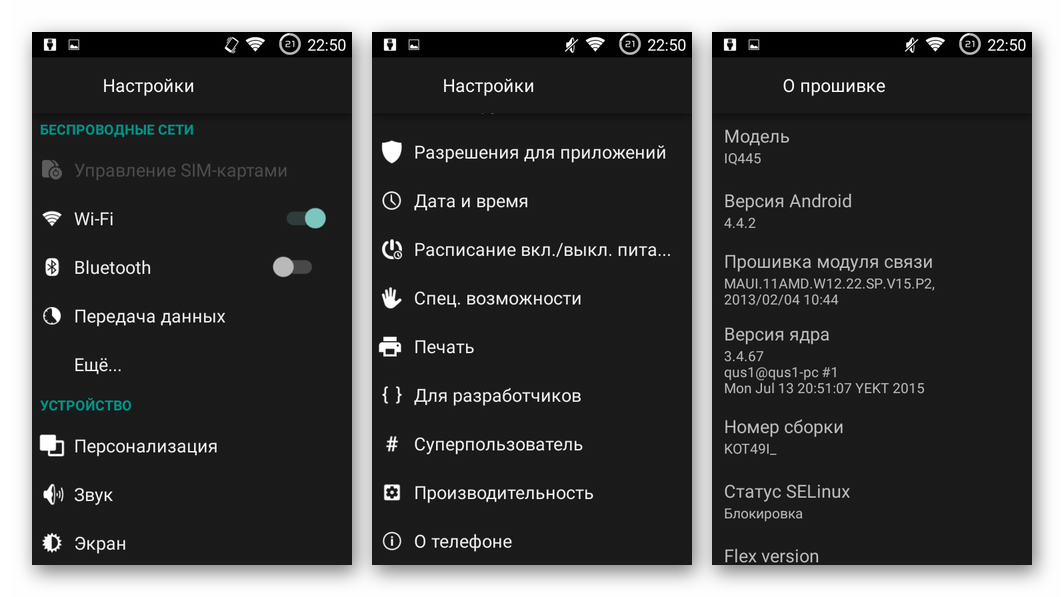




Задайте вопрос или оставьте свое мнение